Скрываем время последнего посещения ВКонтакте
Эффективный способ скрыть время посещения в ВК
Функция, появившаяся несколько лет назад, которая дает возможность выяснить время вашего последнего посещения сайта «ВКонтакте» многим не нравится. Не каждый человек хочет, чтобы об этом знали другие. Поэтому, сегодня вопрос о том, как скрыть время посещения в ВК, очень актуален. В этом материале мы расскажем о самых эффективных способах, как это сделать с мобильного устройства, а также с компьютера. Еще вы узнаете об особенностях скрытия времени посещения.
Способы скрыть время посещения в «ВКонтакте»
Причины того, что человек не хочет, чтобы другие пользователи знали о том, когда он заходил в «ВК» бывают очень разными. Но этот вопрос интересен многим. Скрыть время вы можете как с ПК, так и с телефона. Разберемся в этих способах детально.
Если вы не хотите, чтобы другие пользователи видели, во сколько именно вы посещали ресурс «ВК», то используйте расширения для браузера.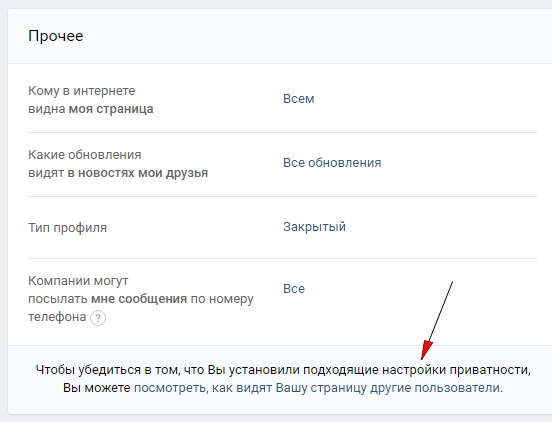 Отличным плагином является VKfox. Он предназначен для любых браузеров, работающих на движке Chromium. Вам нужно скачать приложение, пройдя по ссылке: https://chrome.google.com/webstore/category/extensions?hl=ru. Требуется произвести такие действия:
Отличным плагином является VKfox. Он предназначен для любых браузеров, работающих на движке Chromium. Вам нужно скачать приложение, пройдя по ссылке: https://chrome.google.com/webstore/category/extensions?hl=ru. Требуется произвести такие действия:
- Перейдите по ссылке, которая указана выше.
- В поисковой строке пропишите название программы VKfox и кликните по кнопке Enter.
- Далее нажмите клавишу «Установить». Плагин моментально будет добавлен в браузер.
- После этого кликните по маленькому изображению VKfox. Это действие перекинет вас на страничку утилиты, где вы сможете выяснить всю необходимую информацию.
Когда плагин будет установлен на панели браузера, где показаны инструменты, вы увидите иконку программы. Вам требуется кликнуть по ней. Так вы разрешите плагину получить доступ к вашему аккаунту «ВКонтакте». После этого вы можете посещать соцсеть, а также использовать некоторый функционал «ВК». Но то, что вы онлайн никто видеть не будет.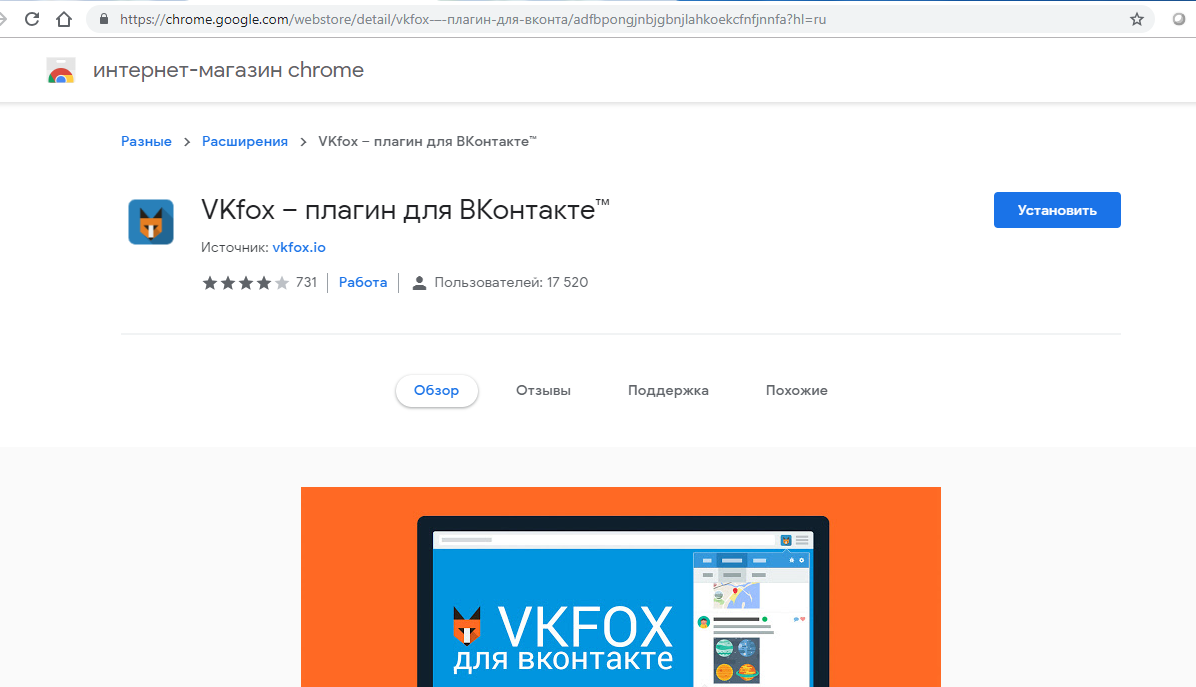
Для отправки сообщений, просмотра различных событий на собственной страничке и выяснения, кто сейчас онлайн, вам требуется кликнуть по пиктограмме расширения VKfox. Только будьте внимательны и ни при каких обстоятельствах не посещайте ресурс vk.com, так о вашем присутствии станет известно другим.
С мобильного устройства
В официальной версии приложения «ВКонтакте» нет функции, позволяющей скрыть время вашего посещения ресурса «ВК». Разработчики в этом не заинтересованы. Некоторое время назад она была. Но вы можете использовать другие программы. Для мобильного телефона предусмотрено приложение Kate Mobile. Среди пользователей соцсети оно является самым популярным. Его функции значительно отличаются от официальной утилиты «ВК». Здесь можно входить в соцсеть «ВКонтакте» и никто не будет видеть, что вы онлайн. Чтобы скрыть свое присутствие, вам нужно:
- Инсталлировать программу Kate Mobile с официального магазина Play Market для ОС Андроид.
- Запустить ее и посетить собственный профиль «ВКонтакте».

- Далее нужно кликнуть по графе «Настройки», предварительно нажав на три точки, расположенные вверху в углу экрана справа.
- Теперь в пункте, где настраивается режим онлайн, установите отметку «По возможности быть офлайн».
После этих простых манипуляций, вы можете писать сообщения в личку кому пожелаете, читать различные новости, заходить на странички людей не опасаясь, что вас заметят.
Особенности
Если вы хотите оставаться офлайн, используя описанные в статье способы, то вам нельзя делать публикации каких-либо записей как на свою, так и на стену других пользователей. В противном случае вы себя выдадите. Также учитывайте, что в сети есть большое количество различных программ, позволяющих скрыть время присутствия в «ВК», но ими пользоваться не стоит. Они могут быть мошенническими или иметь вирусы. Используйте только те способы и приложения, которые описаны здесь.
Скрываем время последнего посещения ВКонтакте
Достаточно часто пользователи социальной сети ВКонтакте задаются вопросом, как скрыть дату и время последнего посещения на персональной странице и возможно ли это вообще.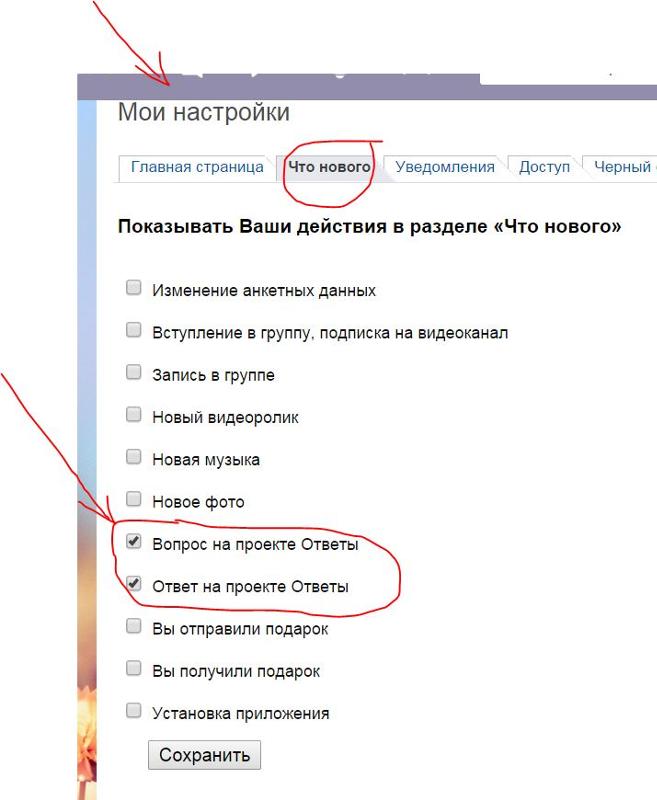 В данной инструкции мы рассмотрим наиболее оптимальные варианты решения этого вопроса, однако, заранее возможно с уверенностью сказать, что способов сокрытия времени посещения весьма мало.
В данной инструкции мы рассмотрим наиболее оптимальные варианты решения этого вопроса, однако, заранее возможно с уверенностью сказать, что способов сокрытия времени посещения весьма мало.
Скрываем время последнего посещения
В первую очередь важно уточнить, что на сегодняшний день работоспособным способом сокрытия является всего лишь одна единственная и крайне неудобная методика. При этом, обратите внимание – процесс скрытия времени последнего посещения не тоже самое, что активизация режима невидимки.
Когда вы активируете режим невидимости, ваша страница становится незаметной для протоколов слежения сайта VK.com. Время же последней активной сессии при любом раскладе будет отображено на вашей главной странице.
Для частичного решения проблемы вы можете попробовать скрыть свою страницу от других пользователей, воспользовавшись специальной инструкцией.
Временная деактивация аккаунта
Как известно, в социальной сети VK действует система долговременного удаления, то есть, после инициализации процесса деактивации вашего персонального профиля должен пройти предопределенный промежуток времени, напрямую зависящей от даты, когда вы решились на данный шаг. Большую часть нюансов, связанных с удалением профиля, мы уже рассматривали в статье с говорящим названием.
Большую часть нюансов, связанных с удалением профиля, мы уже рассматривали в статье с говорящим названием.
Данная методика сокрытия времени последней успешной авторизации является единственной рабочей, так как интересующая нас информация исчезает только тогда, когда ваш аккаунт находится в очереди на удаление.
- Найдите в правом верхнем углу сайта вашу аватарку и кликните по ней, чтобы открыть главное меню.
Среди представленного здесь списка разделов кликните по пункту «Настройки».
Нажмите по надписи «Удалить свою страницу» в самом конце открытого окна.
Укажите совершенно любую причину из заранее предоставленного списка.
В обязательном порядке снимите галочка «Рассказать друзьям»!
Здесь вы можете воспользоваться ссылкой «Восстановить», чтобы вернуться на сайт ВК без какой-либо потери данных, а также узнать точную дату полного удаления.
Когда ваш аккаунт находится в таком состоянии, любой человек, который заходит к вам на страницу, видит лишь упоминание о том, что данный профиль был удален. При этом, ни дата инициализации данного процесса, ни время последнего посещения, недоступны никому, кроме вас.
Все описанные действия вам потребуется повторять каждый раз при выходе и выходе из ВК.
Вдобавок к информации по скрытию стоит упомянуть, что из-за неактуальности многих методов, которые некогда были работоспособны на ранней версии ВКонтакте, в сети можно встретить большое количество различных, заведомо нерабочих, способов, в частности, путем использования ICQ или изменением локального времени. Более того, будьте осторожны при поиске подобной информации, так как мошенники никогда не дремлют!
Отблагодарите автора, поделитесь статьей в социальных сетях.
Как скрыть время последнего посещения в ВК
Несколько лет назад разработчики ВКонтакте сделали функцию отображения даты и времени последнего пользовательского посещения. Некоторым участникам это не очень понравилось. Но нашим людям ограничения не помеха. Ниже описано несколько способов как скрыть время последнего посещения ВК.
Некоторым участникам это не очень понравилось. Но нашим людям ограничения не помеха. Ниже описано несколько способов как скрыть время последнего посещения ВК.
Можно ли в ВК скрыть время посещения
При пользовании социальной сетью «официальным методом» скрыть время последнего посещения нельзя. Если человек сейчас на сайте в онлайне, в профиле у него будет светиться соответствующая надпись «on-line». Если пользователь ушел в офлайн, будет отображен последний вход.
Разработчики не предусмотрели функцию отключения видимости времени. Поэтому, скрыть время нельзя. Но, существуют альтернативные простые способы, позволяющие уйти в невидимку и спокойно пользоваться социальной сетью.
Как убрать время посещения страницы ВКонтакте с компьютера
Для желающих получить «шапку-невидимку» были придуманы специальные программы-расширения для браузеров, которые могут устанавливаться на компьютерах или ноутбуках. Они способны отключить способность социальной сети отслеживать посещения.
Скачать плагин VKfox можно на сайте разработчика или в магазине приложений установленного браузера. Важная деталь: когда Вы лайкаете публикации, фотографии участников, выставляете свои посты, пишите комментарии или посещаете страницы юзеров, плагин перестает работать. Он предназначен только для использования своего профиля в ВКонтакте как средство для общения в личной переписке.
Многие браузеры современной разработки сделаны по схеме движка Chromium. Им подойдут все расширения из магазина плагинов браузера Хром. При использовании браузеров Google Chrome, Яндекс Браузера, плагин VKfox можно бесплатно скачать с магазина. Инструкция по установке:
- Перейдите на сайт магазина Хром.
- В поисковом поле укажите название нужного плагина – Vkfox.
- Выберите первый вариант из списка. Нажмите кнопку «Установить», чтобы добавить приложение в браузер.
- Скачайте Kate Mobile на Андроид с Плей Маркета.

- Предоставьте приложению все разрешения. Это не повлияет на работу телефона.
- Откройте программу и перейдите в параметры. Всем известно что социальная сеть вконтакте собирает, хранит и использует ваши данные в своих целях (реклама, статистика и тд). Но и большинство пользователей могут следить за вами, даже если вы не выкладываете новые фото, не пишите новых постов, ваш статус в вк всегда обновляется и любой желающий может видеть онлайн вы или когда заходили в сеть.
После обновления вконтакте в 2017 году выхода из сложившейся ситуации всего 2:
- Активировать режим невидимки вконтакте
- Попытаться скрыть время последнего посещения вконтакте
Для того чтобы скрыть последнее время посещения в «Вконтакте» нужно воспользоваться одним из самых популярных приложений – kate mobile.
- Скачайте приложение;
- Откройте его и зайдите;
- Найдите три вертикальные точки в правом верхнем углу;
- Кликните по ней;
- Перед вами откроются «Настройки»;
- Нажмите на «Онлайн»;
- Выберите «Настройки онлайн»;
- И нажмите на «По возможности быть офлайн.

Также можно сделать и с компьютера, скачав данную программу на ПК. Теперь вы не будете задаваться такими, как скрыть время последнего посещения вконтакте на телефоне, как скрыть время последнего посещения вконтакте на компьютере и как убрать время последнего посещения вконтакте.
Но, а если вы хотите скрыть всю информацию о себе, то мы вам в этом поможем.
Как скрыть время последнего посещения вконтакте
Социальные сети – это своего рода слежка за вашей жизнью. Каждый пользователь может следить за вашими действиями с помощью фотографий и видеороликами, если вы хотите ограничить доступ к своей странице, то следует выполнить следующие действия:
- Список друзей. Если у вас их много, к примеру, более ста, то вам лучше разделить их на несколько категорий. Это поможет вам и вашим друзьям настроить, какой контент может видеть каждый конкретный человек.
- Параметры. Откройте «Мои настройки» -> вкладка «Конфиденциальность».
 Здесь вы можете выбрать, какой контент будет скрыт от общедоступного (в основном, вы можете скрыть что угодно, от сообщений и фотографий до групп и заметок).
Здесь вы можете выбрать, какой контент будет скрыт от общедоступного (в основном, вы можете скрыть что угодно, от сообщений и фотографий до групп и заметок). - Фотографии. Когда вы загружаете фотографии в VK, вы можете пометить, где был сделан снимок. Используя эти теги, социальная сеть делает карту ваших путешествий. Мы рекомендуем вам ограничить доступ к указанной карте.
- Ссылка. С помощью специальной ссылки, которая находится на вкладке «Конфиденциальность», вы можете проверить, как другие люди видят ваш профиль
- Черный список. Ваша фотография профиля всегда открыта. Единственный способ скрыть его от определенного пользователя — это полностью запретить их. Вы можете сделать это на вкладке «Черный список».
- Заявки в друзья. Когда вы отклоняете запрос друга, этот человек становится вашим последователем — он / она все еще может видеть все ваши общедоступные обновления. То же самое касается бывших друзей.
 Поэтому, если вы хотите полностью или полностью разорвать связь с кем-то, не просто не разделяйте их, но и добавляйте в черный список.
Поэтому, если вы хотите полностью или полностью разорвать связь с кем-то, не просто не разделяйте их, но и добавляйте в черный список. - Безопасность. Просмотрите настройки, указанные на вкладке «Безопасность». Обязательно включите двухэтапную аутентификацию. Эта мера значительно улучшит безопасность вашего профиля.
- Завершение работы приложения. VK отслеживает время, местоположения и устройства, с которыми недавно был обращен ваш профиль. Если вы использовали социальную сеть в интернет-кафе, с ПК вашего друга или если вы потеряли телефон с активным VK-приложением, вы должны использовать кнопку «Завершить все сеансы». Эта мера не позволит незнакомым людям просматривать ваши сообщения или полностью красть вашу учетную запись.
- Безопасное подключение. Пользователи ВКонтакте могут включить безопасный протокол подключения, но необычным образом. Этот параметр можно найти на вкладке «Безопасность», но он будет скрыт, пока вы не откроете сайт с помощью безопасного соединения.

Вот так просто защитить оставаться невидимым и скрывать время последнего посещения социальной сети вконтакте.
- Скачайте Kate Mobile на Андроид с Плей Маркета.
Как скрыть время последнего посещения в Вконтакте
Вконтакте показывает не только состояние пользователя на всеобщее обозрение: онлайн или нет, но и указывает время последнего посещения аккаунта. Оно не всегда точное (могут быть различия на несколько минут), что вызвано особенностью работы алгоритмов социальной сети. К сожалению, полностью скрыть время последнего посещения аккаунта в социально сети сложно.
Как убрать время последнего посещения аккаунта в Вконтакте
Сразу нужно сказать, что использовать для этих целей сторонние расширения и приложения не представляется возможным. В лучшем случае вы просто потратите время, а в худшем можете лишиться доступа к станице.
Не нужно путать режим невидимки и скрытие дат последнего посещения аккаунта Вконтакте. При активации такового режима перестает отображаться ваш статус в социальной сети (онлайн или нет), но время последнего посещения страницы будет отображено при любом раскладе.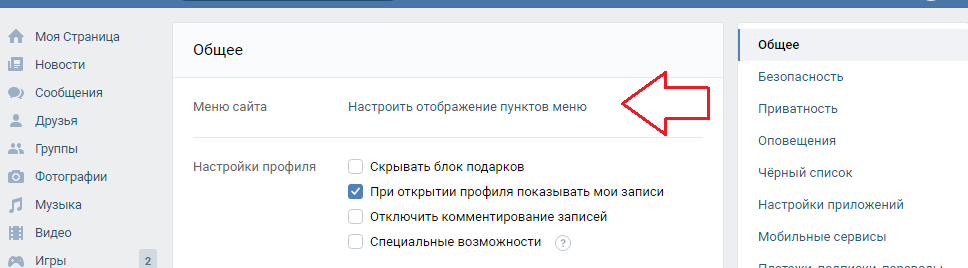
К сожалению, единственным рабочим вариантом является временная деактивация страницы. Это очень неудобный способ. Дело в том, что в Вконтакте действует система отложенного удаления профилей, поэтому процесс занимает около полугода. Все это время аккаунт находится в деактивированном состоянии и может быть в любой момент восстановлен вместе со всей информацией в профиле.
При временной деактивации аккаунта дата последней успешной авторизации благополучно скрывается. Инструкция выглядит следующим образом:
- Войдите в свой профиль Вконтакте. В верхней части нажмите по миниатюре вашей главной фотографии.
- Появится контекстное меню, в котором нужно перейти в раздел «Настройки».
- Пролистайте страницу с общими настройками вниз. В самом конце вы увидите строку «Вы можете удалить свою страницу». Нажмите по подсвеченному тексту.
- В списке причин удаления выберите любую причину, которую сочтете нужной.
- Обязательно уберите галочку «Рассказать друзьям».
 Текст, который отображается в поле можно удалить или оставить. Это не имеет серьезного значения.
Текст, который отображается в поле можно удалить или оставить. Это не имеет серьезного значения. - Нажмите «Удалить страницу», чтобы завершить процесс.
- Ваша страница приобретет соответствующий внешний вид. Здесь вы сможете узнать точную дату удаления данных или восстановить страницу, чтобы избежать их потери.
- Пока аккаунт будет находится в таком состоянии все его посетители будут видеть только упоминания о том, что он был удален и информация сейчас недоступна. Все даты никому, кроме вас известны не будут.
Главная проблема в том, что вам придется постоянно деактивировать свою страницу после каждого посещения, если вы не хотите, чтобы другие пользователи знали даты, когда вы были в последний раз онлайн.
Читайте также:
Включаем невидимку в Вконтакте
Как восстановить замороженную страницу ВК
Правила ведения группы в Вконтакте
Взломали страницу в Вконтакте: что делать
К сожалению, сегодня это единственный рабочий способ. Другие способы были либо актуальны для старых версий Вконтакте, либо вообще могут представлять опасность для страницы: риск взлома и блокировки со стороны администрации. Будьте осторожны!
Другие способы были либо актуальны для старых версий Вконтакте, либо вообще могут представлять опасность для страницы: риск взлома и блокировки со стороны администрации. Будьте осторожны!
Можно ли в вк скрыть время посещения. Скрываем время последнего посещения вконтакте
Как вы знаете, на странице любого пользователя показано, когда он последний раз заходил в ВК. Многие люди хотели бы эту информацию скрыть. Есть ли такая возможность?
Давайте разбираться, как скрыть время последнего посещения Вконтакте .
Как скрыть время последнего посещения в ВК с телефона?
Нам понадобится приложение Kate Mobile. Скачайте и установите его на свое устройство. Мы уже знакомились с ним в статье .
Запустите приложение и откройте меню.
На следующей странице выбираем пункт «Онлайн. Настройки невидимки» .
Открываем раздел «Онлайн. По возможности быть оффлайн»
. И в открывшемся меню отмечаем одноименный пункт «По возможности быть оффлайн»
.
Вы получите сообщение о том, что скрытный режим будет работать, пока вы ничего не напишите на стену.
Теперь с компьютера
Если вы используете ВК только для переписки, тогда вам подойдет плагин VKfox .
Https://chrome.google.com/webstore/detail/vkfox-%E2%80%93-%D0%BF%D0%BB%D0%B0%D0%B3%D0%B8%D0%BD-%D0%B4%D0%BB%D1%8F-%D0%B2%D0%BA%D0%BE%D0%BD%D1%82%D0%B0/
Для переписки с друзьями просто откройте плагин, нажав на его значок. Вход в ВК выполнен не будет, и время посещения не обновится.
Видеоурок: как в вк скрыть время посещения
Заключение
Эти методы позволят вам скрыть время, когда вы заходили в социальную сеть.
Для того чтобы ответ на вопрос как изменить возраст в социальной сети в контакте, был более объёмным и полноценным мы включим в него дополнительно, как скрыть возраст, а так же как узнать возраст в ВК. Причин почему вы решили изменить возраст в контакте может быть много, а вот инструкция одна и именно с неё мы и начнём.
Сразу заметим что, верно указанные вами данные, будут положительно влиять на ваш аккаунт, не вызывая подозрений со стороны администрации в контакте. И непременно правильно указанные число, месяц и год вашего рождения, будут точно отображаться, для ваших друзей, например, при вашем дне рождении.
Инструкция как изменить возраст в вконтакте
После того как вы зарегистрировались в контакте, вам предлагается внести свои основные данные, а также добавить контакты, ваши интересы, сведения об образование, конечно, карьера, служба в армии и ваша жизненная позиция. Но нас интересует как изменить возраст в контакте, а его непосредственная смена, осуществляется во вкладке [Основное].
Переходим на сайт ВКонтакте, через форму авторизации заходим в свой аккаунт. Затем вам нужно отредактировать страницу, в нашем случае изменить возраст, попасть в раздел редактирования вашего профиля, можно тремя способами. Как показано на изображении, первая ссылка, находится напротив активной кнопки левого меню [Моя страница], непосредственно с правой стороны и имеет сокращение в виде [ред. ]. Вторым способом, перейти в раздел редактирования, может быть активное поле, под вашей фотографией, ссылка имеет аналогичное название [Редактировать страницу]. Третьим, альтернативным способом попадания на страницу с основной информацией, для редактирования, может быть прямая ссылка, имеющая адрес
]. Вторым способом, перейти в раздел редактирования, может быть активное поле, под вашей фотографией, ссылка имеет аналогичное название [Редактировать страницу]. Третьим, альтернативным способом попадания на страницу с основной информацией, для редактирования, может быть прямая ссылка, имеющая адрес
Если теоретическая сторона, как попасть в раздел редактирования моей страницы, ясна, то можно переходить к действиям по смене возраста в контакте. Для этого, переходим по выше упомянутым ссылкам, во вкладку [Основное] и находим окно, отвечающее за день рождения. После этого, вы можете при помощи числовых ползунков, а также с указанием месяца, выставить нужное вам значение вашей даты рождения, и нажать кнопку сохранить. В дальнейшем это и станет ваш возраст в контакте, который как вы уже поняли будет исчисляться по числу, месяцу и году рождения.
Дополнительно о том как изменить возраст в контакте
Если, вы по каким-либо причинам вы не хотите чтобы ваши изменения возраста или просто сами даты вашего дня рождения, отображались на странице в контакте, то можно воспользоваться дополнительной опцией, всё в том же разделе [Основное]. Для этого вам понадобится, опустить курсор, на следующую строку, именно она и отвечает за отображения возраста на вашей странице. Вам будет предложено три варианта — это показывать дату рождения, показывать только месяц и день, и вообще не показывать дату. Вы выбираете свой вариант, в зависимости от желания или скрытности, отображения вашей даты и возраста и сохраняете нужный вам вариант.
Для этого вам понадобится, опустить курсор, на следующую строку, именно она и отвечает за отображения возраста на вашей странице. Вам будет предложено три варианта — это показывать дату рождения, показывать только месяц и день, и вообще не показывать дату. Вы выбираете свой вариант, в зависимости от желания или скрытности, отображения вашей даты и возраста и сохраняете нужный вам вариант.
Это была элементарная инструкция как сменить возраст в контакте, надеемся последовательность действий вам понятна. Теперь, как и обещали давайте посмотрим как скрыть возраст в контакте.
Как можно скрыть возраст в вконтакте
Решили скрыть свой возраст, от публичного просмотра, это легко можно сделать по той же аналогии, что и в вышеописанном абзаце. Переходим, моя страница, редактировать, вкладка основное и под окном [День рождения], выбираете, не показывать дату рождения на моей странице. Все готово, теперь ваша дата рождения не будет отображаться на вашей странице в контакте, но стоит понимать что это лишь визуальный механизм, сокрытия даты. Так как узнать дату рождения и возраст пользователя ВК, можно даже если она скрыта, именно об этом следующий абзац.
Так как узнать дату рождения и возраст пользователя ВК, можно даже если она скрыта, именно об этом следующий абзац.
Узнать возраст в контакте
Уровень конфиденциальности вашего профиля, если вы поставили настройки не показывать дату рождения, имеет только видимый характер, так как дата в вашем профиле всё равно указана, и не отображается лишь на странице. Но вот в поиске, совсем другое дело, к примеру, вы же знаете что найти человека в контакте можно не только по имени и фамилии, а к примеру, по школе, вузу, городу и в том числе по возрасту. Чтобы узнать возраст человека, к примеру, зная его имя и фамилию, нужно ввести в поиск [Люди], данные человека, а затем выставлять по очереди предполагаемый возраст. Давайте рассмотрим на примере, с изображением, представленным ниже.
Мы ввели имя и фамилию, нажали поиск, даже без страны, города, школы и так далее, поиск выдаёт людей с данным именем и фамилией, а потом нам остаётся лишь выставлять в выпадающем списке числа, предлагаемого возраста, человека.
Причём обратите внимание, что мы смогли посмотреть возраст как профиль человека добавленного в друзья, так и полностью незнакомого. Поиск в контакте отображает город, страну и возраст, но даже если возраст скрыт, то выставленное число, как в примере 29 лет, будет настоящим возрастом человека, точнее указанным при регистрации, но скрытым от пользователей.
Возраст в контакте
Конфиденциальность и все что с ней связано, строго регламентируется в правилах медиаплощадок и социальных сетей, будь то возраст или другая информация о вас. Вы можете её менять, скрывать, закрывать от пользователей не являющимися вашими друзьями и так далее. Надеемся, что непосредственно инструкция как изменить возраст в контакте, помогла вам решить эту проблему, а материал? который стал дополнением, дал вам возможность понять что возраст определённого человека в соц. сети в контакте можно узнать, даже если он скрыт.
Стань популярнее в Instagram. Закажи лайки и подписчиков.
Оформить заказ можно по .
Продолжаем редактировать персональную информацию. Что еще можно добавить к нашим личным данным? Точно — возраст. Тем более что сделать это, совсем не сложно.
Давайте я покажу вам, как изменить дату рождения в вк .
Как изменить дату рождения в контакте
Для этого нам надо перейти в меню редактирования личной информации. Идем на свою страницу, и чуть ниже фотографии профиля (см. ), нажимаем ссылку «Редактировать страницу» .
Здесь нас интересует пункт «День рождения» . Здесь вам нужно указать день, месяц и год.
Обратите внимание — если вы хотите скрыть часть даты, то ниже будет выпадающий список. Там можно выбрать следующие пункты:
- Показывать дату рождения
- Показывать только месяц и день
- Не показывать дату рождения
Когда все настроите, нажмите кнопку «Сохранить» .
На что влияет отображение возраста
Обратите внимание на блок «Напоминания» . Здесь отображаются ссылки на страницы пользователей, которые в этот день празднуют свой день рождения.
В том случае, если вы не установите для своего профиля вконтакте дату рождения, то вы не будете отображаться в этом списке, у других пользователей. И они не смогут поздравить вас с праздником.
Также люди не смогут посмотреть, сколько вам лет, в блоке основной информации.
Как я уже отметил, параметры отображения вы можете редактировать.
Заключение
В любом случае, вы по своему желанию публикуете возраст в вк. Для его скрытия используйте предложенные инструменты, или
Просто зайди на его страницу. В правом верхнем углу, справа от имени человека, будет написано время последнего посещения, например: «заходила сегодня в 8:51». Если там написано «Online», значит, этот человек сидит ВКонтакте прямо сейчас или был там совсем недавно. Точность этой информации — 5 минут. То есть может оказаться, что человек уже 5 минут как не в сети, а ты все еще видишь, что он как будто в онлайне. Раньше (до конца апреля 2017 года) это время равнялось примерно 15 минутам.
Если там ничего не указано, никакого времени нет (и слова «Online» тоже нет), читай дальше:
Можно ли скрыть дату, время, когда заходил в ВК?
Может ли быть, что человек скрыл дату и время своего посещения ВКонтакте, и как тогда узнать, когда он заходил? Как скрыть свое время, когда я заходил в ВК? На самом деле время, когда ты был последний раз в сети (в онлайне), скрыть нельзя. Если тебе кто-то сказал, что это можно сделать и продолжать пользоваться сайтом как обычно, то он просто врет. Такой официальной возможности нет. До апреля 2017 года можно было сидеть невидимкой в некоторых приложениях, потом эту возможность убрали совсем. Остается только (подробнее читай ниже).
Время последнего захода само исчезает, если ты долго не заходил (больше трех месяцев). Считается, что по истечении этого времени уже неважно, когда именно человек был в онлайне — слишком давно. Поэтому у некоторых людей ты этого времени и не видишь: их просто давно не было в онлайне, и дата (время) посещения пропала. Сами они ничего не скрывали. Но время снова появится, когда человек зайдет в следующий раз. А может быть, человек не мог восстановить доступ и уже давно не пользуется старой страницей, открыв вместо нее новую страницу .
Как сидеть в ВК в оффлайне? Администрация ВКонтакте сообщает, что они никогда не давали возможность скрывать статус онлайн. Можно только сидеть невидимкой через , если ты просто следишь, что происходит у тебя в ВК (есть ли новые сообщения, лайки, кто сидит в онлайне и тому подобное). Как только ты зайдешь на сайт ВКонтакте, ты снова появишься в сети, и твои друзья смогут это увидеть на твоей странице. Тем не менее для многих этого достаточно. Попробуй, это удобно и безопасно.
Невидимка в мобильных приложениях типа Kate Online и подобных больше не работает. Кроме того, среди таких приложений много мошеннических, которые ничего не делают и просто воруют твои пароли. Поэтому будь осторожен. Самый надежный способ входа — это , которая существует много лет и у которой почти два миллиона пользователей по всему миру.
Есть еще один вспомогательный способ скрывать время последнего входа в ВК — можно входить, что-то делать, а перед выходом удалять свою страницу . Она не удаляется сразу насовсем, поэтому при следующем входе можно ее восстановить . Но не рекомендуется это делать постоянно, потому что ты рискуешь потерять доступ. И разумеется, люди, которые посмотрят твою страницу, увидят, что она удалена.
Попробуй сайт
Через сайт сайт можно узнавать, что происходит ВКонтакте, и оставаться невидимкой. Входить на любой сайт можно одним нажатием, это очень удобно.
Как изменить дату последнего посещения Вконтакте?
5 (100%) 2 votesСегодня социальные сети пользуются большой популярностью, и практически каждый современный человек имеет свою личную страницу, например, Вконтакте. При этом может возникнуть необходимость изменения реальной даты последнего посещения своей страницы. Дату последнего посещения социальной сети можно легко изменить простыми способами.
Способы изменения даты.
— Изменить дату можно с помощью простой и доступной программы QIP 2012, которую можно найти в сети и загрузить. Далее ее нужно подключить к системе Вконтакте. После этого нужно ввести новый аккаунт Вконакте через меню. Кроме того, нужно также ввести логин и пароль. Когда все сделано, нужно выбрать пункт, что позволяет стать невидимым для всех пользователей.
— Также можно сделать все настройки часов на своем компьютере. Нужно просто ввести нужную дату и время. Тогда в социальной сети будет отображаться нужное время. Это рекомендуется делать до захода на свою страницу Вконтакте.
— Кроме того, перед выходом можно просто удалять свою страницу. После этого, когда нужно зайти ее легко можно восстановить. Этот способ нужно использовать очень редко, чтобы избежать проблем с системой в будущем.
Как скрыть время последнего посещения в ВК с телефона или компьютера
Несколько лет назад разработчики ВКонтакте сделали функцию отображения даты и времени последнего пользовательского посещения. Некоторым участникам это не очень понравилось. Но нашим людям ограничения не помеха. Ниже описано несколько способов как скрыть время последнего посещения ВК.
Можно ли в ВК скрыть время посещения
При пользовании социальной сетью «официальным методом» скрыть время последнего посещения нельзя. Если человек сейчас на сайте в онлайне, в профиле у него будет светиться соответствующая надпись «on-line». Если пользователь ушел в офлайн, будет отображен последний вход.
Разработчики не предусмотрели функцию отключения видимости времени. Поэтому, скрыть время нельзя. Но, существуют альтернативные простые способы, позволяющие уйти в невидимку и спокойно пользоваться социальной сетью.
Как убрать время посещения страницы ВКонтакте с компьютера
Для желающих получить «шапку-невидимку» были придуманы специальные программы-расширения для браузеров, которые могут устанавливаться на компьютерах или ноутбуках. Они способны отключить способность социальной сети отслеживать посещения. С их помощью Вы будете невидимым для других юзеров, находясь на сайте.
Скачать плагин VKfox можно на сайте разработчика или в магазине приложений установленного браузера. Важная деталь: когда Вы лайкаете публикации, фотографии участников, выставляете свои посты, пишите комментарии или посещаете страницы юзеров, плагин перестает работать. Он предназначен только для использования своего профиля в ВКонтакте как средство для общения в личной переписке.
Многие браузеры современной разработки сделаны по схеме движка Chromium. Им подойдут все расширения из магазина плагинов браузера Хром. При использовании браузеров Google Chrome, Яндекс Браузера, плагин VKfox можно бесплатно скачать с магазина. Инструкция по установке:
- Перейдите на сайт магазина Хром.
- В поисковом поле укажите название нужного плагина – Vkfox.
- Выберите первый вариант из списка. Нажмите кнопку «Установить», чтобы добавить приложение в браузер.
- В панельной части сверху, нажмите на иконку плагина, чтобы узнатьбольше информации.
Когда расширение установится в браузер Вашего ПК, сверху появится иконка. Нажав на нее, предоставьте доступ к своему аккаунту ВКонтакте.
Теперь Вы сможете посетить ВКонтакте, не выдав себя. Можно находится онлайн и использовать некоторые функции. Чтобы начать переписку с человеком, посмотреть некоторые действия на своей странице, узнать, кто из друзей сидит онлайн, нужно кликнуть на иконку VKfox. Нельзя заходить на сайт ВКонтакте, тогда скрыть время входа плагин не поможет.
Как убрать время посещения в ВК через телефон
Разработчики не заинтересованы убрать ваше нахождение. Поэтому, чтобы скрыть время входа на страницу в телефоне, нужно скачивать сторонние приложения. Одной из таких программ является Kate Mobile – очень популярная среди пользователей ВКонтакте. В функционале много дополнительных функций, которых нет в официальном приложении. Здесь возможно скрыть нахождение в социальной сети. Скачать и настроить программу можно по инструкции:
- Скачайте Kate Mobile на Андроид с Плей Маркета.
- Предоставьте приложению все разрешения. Это не повлияет на работу телефона.
- Откройте программу и перейдите в параметры.
- В разделе «Онлайн» нажмите на галочку возле надписи «Быть офлайн».
Kate Mobile скрывает онлайн, если Вы не публикуете посты на свою стену или страницы друзей. Можно участвовать в личной переписке, просматривать новости и события на страницах друзей.
Прочитав эти инструкции и проделав простые действия, Вы сможете остаться невидимым для социальной сети. Поделитесь этой статьей со своими друзьями, чтобы они знали какой Вы «мастер-ломастер», и как Вы перехитрили ВКонтакте.
Как скрыть время последнего посещения ВКонтакте?
В какой-то определенный момент Павел Дуров решил привнести новую фишку в ВК и добавил время последнего посещения пользователем его странички. Теперь каждый человек может увидеть, когда в соц.сети был тот или иной пользователь. Вопрос — можно ли скрыть время посещения ВКонтакте?
Нет, такая функция для пользователей отсутствует, то есть они никак не могут скрыть время последнего вхождения в ВК. Тем не менее, есть способы, которые позволяют пользоваться сайтом, оставаясь незамеченным, а это значит, что реальное время последнего посещения сайта останется прежним. Для этого можно использовать те же способы, что описаны в соседней статье про невидимку. Рассмотрим несколько способов.
Если вы хотите скрыть реальное время пребывания в ВК с помощью смартфона или планшета, вы можете воспользоваться приложением Kate Mobile.
Запустите приложение и зайдите в «Настройки».
Здесь выберите подраздел «Онлайн».
Далее нажмите на пункт «По возможности быть оффлайн».
Приложение скажет вам, что оставаться невидимым можно, если ничего не писать на стену.
Для декстопной версии можно использовать различные дополнения для браузеров. Об одном из них мы уже рассказывали — это дополнение VKfox. После установки вы можете общаться с другими пользователями и использовать ВК с помощью плагина, не заходя на сайт соц.сети. Тогда вы будете оставаться невидимым и время посещения сайта не изменится.
Наконец, есть один очень интересный, хотя и странноватый способ. Как мы знаем, при удалении странички она находится в базе несколько месяцев, во время которых ее легко можно восстановить. При каждом выходе с сайта можно удалять страничку, тогда никто вообще не узнает время последнего посещения странички, так как надпись на ней будет гласить, что страница удалена.
При каждом последующем входе ее можно восстанавливать, что, правда, удобства не прибавляет. К тому же в подобном случае вам никто не сможет писать сообщения.
Как скрыть время последнего посещения вконтакте
Как скрыть время последнего посещения вконтакте
Всем известно что социальная сеть вконтакте собирает, хранит и использует ваши данные в своих целях (реклама, статистика и тд). Но и большинство пользователей могут следить за вами, даже если вы не выкладываете новые фото, не пишите новых постов, ваш статус в вк всегда обновляется и любой желающий может видеть онлайн вы или когда заходили в сеть.После обновления вконтакте в 2017 году выхода из сложившейся ситуации всего 2:
- Активировать режим невидимки вконтакте
- Попытаться скрыть время последнего посещения вконтакте
Для того чтобы скрыть последнее время посещения в «Вконтакте» нужно воспользоваться одним из самых популярных приложений – kate mobile.
- Скачайте приложение;
- Откройте его и зайдите;
- Найдите три вертикальные точки в правом верхнем углу;
- Кликните по ней;
- Перед вами откроются «Настройки»;
- Нажмите на «Онлайн»;
- Выберите «Настройки онлайн»;
- И нажмите на «По возможности быть офлайн.
Также можно сделать и с компьютера, скачав данную программу на ПК. Теперь вы не будете задаваться такими, как скрыть время последнего посещения вконтакте на телефоне, как скрыть время последнего посещения вконтакте на компьютере и как убрать время последнего посещения вконтакте.
Но, а если вы хотите скрыть всю информацию о себе, то мы вам в этом поможем.
Как скрыть время последнего посещения вконтакте
Социальные сети – это своего рода слежка за вашей жизнью. Каждый пользователь может следить за вашими действиями с помощью фотографий и видеороликами, если вы хотите ограничить доступ к своей странице, то следует выполнить следующие действия:
- Список друзей. Если у вас их много, к примеру, более ста, то вам лучше разделить их на несколько категорий. Это поможет вам и вашим друзьям настроить, какой контент может видеть каждый конкретный человек.
- Параметры. Откройте «Мои настройки» -> вкладка «Конфиденциальность». Здесь вы можете выбрать, какой контент будет скрыт от общедоступного (в основном, вы можете скрыть что угодно, от сообщений и фотографий до групп и заметок).
- Фотографии. Когда вы загружаете фотографии в VK, вы можете пометить, где был сделан снимок. Используя эти теги, социальная сеть делает карту ваших путешествий. Мы рекомендуем вам ограничить доступ к указанной карте.
- Ссылка. С помощью специальной ссылки, которая находится на вкладке «Конфиденциальность», вы можете проверить, как другие люди видят ваш профиль
- Черный список. Ваша фотография профиля всегда открыта. Единственный способ скрыть его от определенного пользователя — это полностью запретить их. Вы можете сделать это на вкладке «Черный список».
- Заявки в друзья. Когда вы отклоняете запрос друга, этот человек становится вашим последователем — он / она все еще может видеть все ваши общедоступные обновления. То же самое касается бывших друзей. Поэтому, если вы хотите полностью или полностью разорвать связь с кем-то, не просто не разделяйте их, но и добавляйте в черный список.
- Безопасность. Просмотрите настройки, указанные на вкладке «Безопасность». Обязательно включите двухэтапную аутентификацию. Эта мера значительно улучшит безопасность вашего профиля.
- Завершение работы приложения. VK отслеживает время, местоположения и устройства, с которыми недавно был обращен ваш профиль. Если вы использовали социальную сеть в интернет-кафе, с ПК вашего друга или если вы потеряли телефон с активным VK-приложением, вы должны использовать кнопку «Завершить все сеансы». Эта мера не позволит незнакомым людям просматривать ваши сообщения или полностью красть вашу учетную запись.
- Безопасное подключение. Пользователи ВКонтакте могут включить безопасный протокол подключения, но необычным образом. Этот параметр можно найти на вкладке «Безопасность», но он будет скрыт, пока вы не откроете сайт с помощью безопасного соединения.
Вот так просто защитить оставаться невидимым и скрывать время последнего посещения социальной сети вконтакте.
mir-vkontakte.ru
Скрываем время последнего посещения ВКонтакте
Достаточно часто пользователи социальной сети ВКонтакте задаются вопросом, как скрыть дату и время последнего посещения на персональной странице и возможно ли это вообще. В данной инструкции мы рассмотрим наиболее оптимальные варианты решения этого вопроса, однако, заранее возможно с уверенностью сказать, что способов сокрытия времени посещения весьма мало.
Скрываем время последнего посещения
В первую очередь важно уточнить, что на сегодняшний день работоспособным способом сокрытия является всего лишь одна единственная и крайне неудобная методика. При этом, обратите внимание – процесс скрытия времени последнего посещения не тоже самое, что активизация режима невидимки.
Когда вы активируете режим невидимости, ваша страница становится незаметной для протоколов слежения сайта VK.com. Время же последней активной сессии при любом раскладе будет отображено на вашей главной странице.
Для частичного решения проблемы вы можете попробовать скрыть свою страницу от других пользователей, воспользовавшись специальной инструкцией.
Временная деактивация аккаунта
Как известно, в социальной сети VK действует система долговременного удаления, то есть, после инициализации процесса деактивации вашего персонального профиля должен пройти предопределенный промежуток времени, напрямую зависящей от даты, когда вы решились на данный шаг. Большую часть нюансов, связанных с удалением профиля, мы уже рассматривали в статье с говорящим названием.
Данная методика сокрытия времени последней успешной авторизации является единственной рабочей, так как интересующая нас информация исчезает только тогда, когда ваш аккаунт находится в очереди на удаление.
- Найдите в правом верхнем углу сайта вашу аватарку и кликните по ней, чтобы открыть главное меню.
Среди представленного здесь списка разделов кликните по пункту «Настройки».
Нажмите по надписи «Удалить свою страницу» в самом конце открытого окна.
Укажите совершенно любую причину из заранее предоставленного списка.
В обязательном порядке снимите галочка «Рассказать друзьям»!
Здесь вы можете воспользоваться ссылкой «Восстановить», чтобы вернуться на сайт ВК без какой-либо потери данных, а также узнать точную дату полного удаления.
Когда ваш аккаунт находится в таком состоянии, любой человек, который заходит к вам на страницу, видит лишь упоминание о том, что данный профиль был удален. При этом, ни дата инициализации данного процесса, ни время последнего посещения, недоступны никому, кроме вас.
Все описанные действия вам потребуется повторять каждый раз при выходе и выходе из ВК.
Вдобавок к информации по скрытию стоит упомянуть, что из-за неактуальности многих методов, которые некогда были работоспособны на ранней версии ВКонтакте, в сети можно встретить большое количество различных, заведомо нерабочих, способов, в частности, путем использования ICQ или изменением локального времени. Более того, будьте осторожны при поиске подобной информации, так как мошенники никогда не дремлют!
Отблагодарите автора, поделитесь статьей в социальных сетях.
lumpics.ru
Как скрыть время последнего посещения вконтакте
Сегодня мы хотим рассказать вам все существующие способы которые позволяют вам скрыть время последнего посещения в социальной сети вконтакте.Когда-то давным-давно Павел Дуров добавил в ВК новую функцию – время последнего посещения. А вот скрыть его оказалось недоступным. Но ведь у каждого бывают такие моменты, когда хочется просто послушать любимую музыку и ни с кем не общаться. Или же скрыться от назойливого поклонника или поклонницы, к примеру.
Как скрыть время последнего посещения вконтакте
Содержание статьи (навигация)
Причины скрывать время своего прибывания в вк у каждого могут быть свои. Но вопрос остается один – можно ли скрыть время последнего посещения вк? Очень многие способы, найденные на просторах интернета, просто не работают. Пришлось долго проверять их.
Итак, вот список вариантов как скрыть время последнего посещения вконтакте и оставаться невидимым для всего мира.
Как скрыть время последнего посещения вконтакте на компьютере
Ниже мы собрали все способы скрытия посещения в вконтакте на компьютере.
Способ 1 — мало полезный.
Способ простой, но с некоторыми оговорками. Нужно перейти в любой раздел сайта (фото, видео или музыка) и зависнуть там на 20 минут. Ровно через это время статус смениться на офф-лайн. Это очень неэффективно, потому что «засветиться» вам все-таки придется.
Способ 2 — мало полезный.
Тоже сомнительной эффективности способ, но уж что есть. Просто делаем закладку из музыки вк, к примеру, и закрываем основную страницу. Переходим по закладке. В этом случае ждать 20 минут не нужно. Но минус в том, что если вы куда-нибудь перейдете с этой закладки – снова окажетесь он-лайн.
3.Способ 3- Расширения для браузера. Самый эффективный
Для основных браузеров на компьютере есть очень полезное расширение – Vkfox. Устанавливаем, активируем и легко скрываем свой статус он-лайн от всех.
Для гугл хрома плагин есть в оффициальном разделе расширейни что на 100% гарантирует безопасность его использования.
4.Способ 4- Опасный! Программка для компьютера.
Из программного обеспечения хорошим вариантом оказалось VKlife. Не будете оставлять посты на стене – будете в оффлайне. Но лучше все-таки пользоваться официальными расширениями для браузеров.
Как скрыть время последнего посещения вконтакте на телефоне
На телефонах андроид
Самый простой, но эффективный вариант – скачать приложение Kate Mobile. По оформлению оно похоже на официальное приложение для ВК, поэтому будет легко сориентироваться в нем. Заходим в настройки, далее – «настройки невидимки» и выбираем «быть оффлайн». И снова оговорка – ничего не публиковать у себя на стене, и не лайкать. Скачивать рекомендуется только с сайта – katemobile.ru
Скрыть время посещения в официальном приложении вк на андроид.
В этом варианте программы устанавливать не требуется. Нам нужен лишь режим разработчика: в настройках находим внизу «номер или версия сборки», а потом нажимаем 7-10 раз. И теперь вам открываются много дополнительных возможностей. Находим мобильную версию вк, в разделе настроек «о программе» жмем на «Значек вк» 5-10 раз. Проходим в раздел, где мы набираем чей-то номер позвонить и вводим *#*#856682583#*#* . И включаем невидимку.
Как скрыть время посещения в вк Айфоне.
Нашлись целых три программки, которые можно легко скачать в App store — Swist, Агент для ВК и VFeed. Наиболее функциональной на практике оказалась VFeed.
На вопрос «можно ли скрыть время последнего посещения вк» уверенно отвечаем – да, можно. И сделать это довольно легко.
Если вы знаете другие более легкие способы скрывать ваше нахождение в вк пишите в комментарии мы обязательно дополним нашу статью.
allvk.net
Как скрыть время последнего посещения в ВК
Несколько лет назад разработчики ВКонтакте сделали функцию отображения даты и времени последнего пользовательского посещения. Некоторым участникам это не очень понравилось. Но нашим людям ограничения не помеха. Ниже описано несколько способов как скрыть время последнего посещения ВК.
Можно ли в ВК скрыть время посещения
При пользовании социальной сетью «официальным методом» скрыть время последнего посещения нельзя. Если человек сейчас на сайте в онлайне, в профиле у него будет светиться соответствующая надпись «on-line». Если пользователь ушел в офлайн, будет отображен последний вход.
Разработчики не предусмотрели функцию отключения видимости времени. Поэтому, скрыть время нельзя. Но, существуют альтернативные простые способы, позволяющие уйти в невидимку и спокойно пользоваться социальной сетью.
Как убрать время посещения страницы ВКонтакте с компьютера
Для желающих получить «шапку-невидимку» были придуманы специальные программы-расширения для браузеров, которые могут устанавливаться на компьютерах или ноутбуках. Они способны отключить способность социальной сети отслеживать посещения. С их помощью Вы будете невидимым для других юзеров, находясь на сайте.
Скачать плагин VKfox можно на сайте разработчика или в магазине приложений установленного браузера. Важная деталь: когда Вы лайкаете публикации, фотографии участников, выставляете свои посты, пишите комментарии или посещаете страницы юзеров, плагин перестает работать. Он предназначен только для использования своего профиля в ВКонтакте как средство для общения в личной переписке.
Многие браузеры современной разработки сделаны по схеме движка Chromium. Им подойдут все расширения из магазина плагинов браузера Хром. При использовании браузеров Google Chrome, Яндекс Браузера, плагин VKfox можно бесплатно скачать с магазина. Инструкция по установке:
- Перейдите на сайт магазина Хром.
- В поисковом поле укажите название нужного плагина – Vkfox.
- Выберите первый вариант из списка. Нажмите кнопку «Установить», чтобы добавить приложение в браузер.Как убрать время посещения в ВК через телефон
Разработчики не заинтересованы убрать ваше нахождение. Поэтому, чтобы скрыть время входа на страницу в телефоне, нужно скачивать сторонние приложения. Одной из таких программ является Kate Mobile – очень популярная среди пользователей ВКонтакте. В функционале много дополнительных функций, которых нет в официальном приложении. Здесь возможно скрыть нахождение в социальной сети. Скачать и настроить программу можно по инструкции:
- Скачайте Kate Mobile на Андроид с Плей Маркета.
- Предоставьте приложению все разрешения. Это не повлияет на работу телефона.
- Откройте программу и перейдите в параметры. Как скрыть время посещения в ВКонтакте
Появившаяся пару лет назад функция, которая отображает дату и время последнего посещения пользователем социальной сети ВК, вызвала шквал возмущений со стороны некоторых юзеров. Специально для тех, кому это нововведение не понравилось, в этой статье рассмотрен вопрос о том, можно ли убрать отметку «онлайн» и методы, как скрыть время посещения в Контакте.
Как скрыть посещение с ПК
Для тех, кто хочет оставаться невидимым в ВК и использует для общения в социальной сети компьютер, существуют специальные браузерные расширения. Они позволяют отключить функцию отслеживания посещений сайта vk.com и оставаться незаметным для других пользователей, находясь онлайн.
Важно! У плагина VKfox есть особенность, которую следую учитывать: он перестает работать, если вы лайкаете, комментируете записи и посещаете страницы других пользователей. Он подойдет тем, кто использует социальную сеть для ведения переписки.
Большинство современных браузеров разработаны на основе движка Chromium, поэтому для них подходят все расширения с магазина Хром. Если для серфинга в интернете и общения в социальной сети, вы используете Google Chrome или Яндекс.Браузер, то скачать VKfox можете в ресурса https://chrome.google.com/webstore/category/extensions?hl=ru.
- Перейдите по указанной ссылке.
- В строке поиска напишите «VKfox» и нажмите «Enter».
- Кликните на кнопку «Установить», чтобы сразу добавить плагин в браузер.
- Нажмите на мини-картинку VKfox, чтобы перейти на страницу расширения и ознакомиться с подробной информацией.
После установки плагина, на панели инструментов вашего браузера появиться иконка. Нажмите на нее и разрешите доступ к аккаунту ВК.
Теперь вы можете совершить визит в соц. сеть и пользоваться некоторыми функциями ВКонтакте, но при этом не находиться онлайн. Чтобы написать сообщение, посмотреть последние события на вашей странице и узнать, кто находится в сети, нажмите на пиктограмму VKfox. Ни в коем случае не переходите на сайт vk.com! Так вы выдадите свое присутствие. Общайтесь только с помощью плагина.
Справка. Если вы используете в качестве основного браузера Mozilla Firefox , то скачайте расширение VKfox по ссылке https://addons.mozilla.org/ru/firefox/addon/vkfoxx/?src=search. После установки придерживайтесь той же инструкции, что и для Google Chrome, Яндекс.Браузер.
Как скрыть посещение с телефона
Разработчики официального приложения для ВК не заинтересованы в том, чтобы вы могли убрать время последнего посещения социальной сети. Чтобы получить эту возможность, придется использовать сторонние разработки.
Приложение Kate Mobile давно завоевало популярность среди пользователей ВКонтакте именно благодаря специальным функциям, которых нет в официальном приложении. Одна из таких фишек – возможность пользоваться социальной сетью без отображения строки «online» на вашей страничке.
- Установите Kate Mobile с Play Market на устройство с ОС Andro >
- Запустите приложение и войдите в свой профиль ВК.
- Перейдите в раздел настроек. В него можно попасть путем нажатия кнопки в виде трех вертикальных точек в правом верхнем углу экрана.
- Выберите опции настроек режима «Онлайн» и поставьте галочку напротив пункта «По возможности быть оффлайн».
Приложение Kate Mobile не сможет скрывать вас, если вы будете публиковать записи на свою стену или в ленту друзей. А вот писать личные сообщения, читать новости и посещать страницы других пользователей можно беспрепятственно.
Используйте полученные знания и инструкции, и вас не смогут увидеть в сети до тех пор, пока вы сами не захотите себя выдать. Только не забудьте поделиться это статьей со своими самыми близкими друзьями, чтобы они знали, что вы используете скрытый режим и с вами ничего не случилось.
vkbaron.ru
Как скрыть время последнего посещения вконтакте — All Vk net
Сегодня мы хотим рассказать вам все существующие способы которые позволяют вам скрыть время последнего посещения в социальной сети вконтакте.
Когда-то давным-давно Павел Дуров добавил в ВК новую функцию – время последнего посещения. А вот скрыть его оказалось недоступным. Но ведь у каждого бывают такие моменты, когда хочется просто послушать любимую музыку и ни с кем не общаться. Или же скрыться от назойливого поклонника или поклонницы, к примеру.
Как скрыть время последнего посещения вконтакте
Содержание статьи (навигация)
Причины скрывать время своего прибывания в вк у каждого могут быть свои. Но вопрос остается один – можно ли скрыть время последнего посещения вк? Очень многие способы, найденные на просторах интернета, просто не работают. Пришлось долго проверять их.
Итак, вот список вариантов как скрыть время последнего посещения вконтакте и оставаться невидимым для всего мира.
Как скрыть время последнего посещения вконтакте на компьютере
Ниже мы собрали все способы скрытия посещения в вконтакте на компьютере.
Способ 1 — мало полезный.
Способ простой, но с некоторыми оговорками. Нужно перейти в любой раздел сайта (фото, видео или музыка) и зависнуть там на 20 минут. Ровно через это время статус смениться на офф-лайн. Это очень неэффективно, потому что «засветиться» вам все-таки придется.
Способ 2 — мало полезный.
Тоже сомнительной эффективности способ, но уж что есть. Просто делаем закладку из музыки вк, к примеру, и закрываем основную страницу. Переходим по закладке. В этом случае ждать 20 минут не нужно. Но минус в том, что если вы куда-нибудь перейдете с этой закладки – снова окажетесь он-лайн.
3.Способ 3- Расширения для браузера. Самый эффективный
Для основных браузеров на компьютере есть очень полезное расширение – Vkfox. Устанавливаем, активируем и легко скрываем свой статус он-лайн от всех.
! Это самый надежный, безопасный и 100% рабочий способ скрыть ваше время прибывания в вконтакте
Для гугл хрома плагин есть в оффициальном разделе расширейни что на 100% гарантирует безопасность его использования.
https://chrome.google.com/webstore/detail/vkfox
4.Способ 4- Опасный! Программка для компьютера.
Из программного обеспечения хорошим вариантом оказалось VKlife. Не будете оставлять посты на стене – будете в оффлайне. Но лучше все-таки пользоваться официальными расширениями для браузеров.
Мы настоятельно не реккомендуем вам устанавливать сторонние программы поскольку вы можете заразить свой компьютер вирусами или ваш аккаунт в соц сети могут взломать!
Как скрыть время последнего посещения вконтакте на телефоне
На телефонах андроид
Самый простой, но эффективный вариант – скачать приложение Kate Mobile. По оформлению оно похоже на официальное приложение для ВК, поэтому будет легко сориентироваться в нем. Заходим в настройки, далее – «настройки невидимки» и выбираем «быть оффлайн». И снова оговорка – ничего не публиковать у себя на стене, и не лайкать. Скачивать рекомендуется только с сайта – katemobile.ru
Скрыть время посещения в официальном приложении вк на андроид.
В этом варианте программы устанавливать не требуется. Нам нужен лишь режим разработчика: в настройках находим внизу «номер или версия сборки», а потом нажимаем 7-10 раз. И теперь вам открываются много дополнительных возможностей. Находим мобильную версию вк, в разделе настроек «о программе» жмем на «Значек вк» 5-10 раз. Проходим в раздел, где мы набираем чей-то номер позвонить и вводим *#*#856682583#*#* . И включаем невидимку.
НО! Данный способ не работает на Самсунгах, и новых версиях приложения, к сожалению.
Как скрыть время посещения в вк Айфоне.
Нашлись целых три программки, которые можно легко скачать в App store — Swist, Агент для ВК и VFeed. Наиболее функциональной на практике оказалась VFeed.
На вопрос «можно ли скрыть время последнего посещения вк» уверенно отвечаем – да, можно. И сделать это довольно легко.
Если вы знаете другие более легкие способы скрывать ваше нахождение в вк пишите в комментарии мы обязательно дополним нашу статью.
Как скрыть время посещения WhatsApp
Посланники стали неотъемлемой частью нашей жизни. Один из самых популярных — Вотсап. Он имеет различные функции: переписка, групповые чаты, звонки, отправка медиафайлов и многое другое. В процессе использования этой программы возникают различные вопросы. Например, многих интересует, как скрыть время посещения на Вотсапе ..
WhatsApp Messenger.
Скрытие времени посещения в WhatsApp
Многие хотят скрыть время последнего посещения, чтобы сохранить конфиденциальность.Таким образом, не видно, когда человек был в сети в последний раз. Не каждый человек хочет быть в списке своих контактов, чтобы знать, когда был экстремальный визит в WhatsApp.
Специально для таких случаев в программе есть функция, позволяющая отключить опцию демонстрации последнего посещения Вотсапа. В зависимости от модели телефона есть некоторые различия в способе установки. Вы можете изменить настройки невидимости как на iPhone, так и на смартфоне Android..
На устройстве Android
Владельцы смартфонов на Android могут изменить настройки по умолчанию и стать невидимыми в сети. Для этого перейдите в раздел «Настройки» на главном экране приложения. В открывшемся окне выберите вкладку «Учетная запись», затем перейдите в подраздел «Конфиденциальность».
Время посещения сокрытия.
В открывшемся окне выберите первую строку — «Последний визит». После нажатия на нее откроется меню, в котором необходимо указать, для кого необходимо убрать время посещения: для всех или для вашего списка контактов.После таких изменений абонент также не сможет видеть, когда собеседники в последний раз посещали Ватсап.
на iphone
Телефоны Appleотличаются от смартфонов Android, поэтому алгоритм действий другой:
- На нижней панели с названиями разделов выберите «Настройки».
- Перейдите во вкладку «Учетная запись».
- В открывшемся подразделе нажмите «Конфиденциальность».
- Щелкните по элементу «Последний визит».
- В открывшемся окне, как и в версии для Android, выберите «Все» или «Мои контакты».Теперь люди, которые будут общаться с пользователем, не смогут видеть время его последнего посещения.
Скрыть время посещения через блокировку контактов
Нет необходимости скрывать посещение приложения от всех. Это чревато тем, что сам пользователь не знает, кто когда был в сети. В WhatsApp есть возможность блокировать некоторые контакты. Они не смогут написать в чат, позвонить и узнать время последнего появления в сети. При этом сам пользователь не потеряет такую возможность в отношении других своих контактов.
Блокировка контактов WhatsApp.
Способы блокировки зависят от модели телефона.
на Android
Процедура блокировки запускается так же, как и при скрытии времени посещения. Зайдите в «Настройки», выберите «Учетная запись» и нажмите «Конфиденциальность». Затем перейдите к пункту «Заблокировано». Если у пользователя ранее были заблокированные контакты, то они будут отображаться в списке. В правом верхнем углу появится значок профиля со знаком «+». Нажав на нее, вы сможете увидеть весь список подписчиков.Теперь выберите нужный контакт и заблокируйте его.
Есть способ попроще. Достаточно войти в диалог с пользователем и заблокировать его из меню чата. В правом верхнем углу нажмите на значок с 3 точками и выберите «Блокировать». Заблокированный пользователь не получит уведомления. Он сможет догадаться об этом, например, по отсутствию аватара профиля.
на iphone
Чтобы заблокировать контакт на iPhone, перейдите в «Настройки», выберите раздел «Учетная запись». Затем нажмите на пункт «Конфиденциальность» и перейдите в «Заблокировано».Щелкните появившуюся ссылку «Добавить». В открывшемся списке контактов выберите того, которого хотите заблокировать.
Почему не видно время посещения собеседника
Данные о том, когда пользователь был в мессенджере, не отображаются в следующих случаях:
- Собеседник скрыл время последнего посещения в настройках приватности. В этом можно убедиться, отправив сообщение подписчику. Если он приходит, значит, перед вами скрытый профиль и возможно общение с человеком.
- Собеседник добавил вас в черный список или заблокировал вас. Это проверяется так же, как и в первом случае. Если отправленное сообщение не доходит и аватар профиля отсутствует, скорее всего, вы забанены.
- Возможно, вы сами забанили собеседника и забыли об этом. Проверить, нет ли контакта в списке заблокированных, можно в настройках приватности.
Неправильное отображение времени
В приложении Ватсап время по умолчанию такое же, как и в настройках телефона.Если оно некорректно и не совпадает с часовым поясом в данной местности, вам необходимо установить время вручную в самом телефоне:
- На Android. В настройках перейдите в раздел «Время и дата», нажмите «Часовой пояс». Затем выберите правильный вариант из списка.
- На iPhone. В настройках выберите пункт «Общие». Дальнейший алгоритм действий такой же, как на телефонах на Android.
Также данные собеседника в интернете могут отображаться некорректно, если он находится в другом часовом поясе.В приложении по умолчанию указано время пользователя.
Как скрыть последнее посещение в WhatsApp
В WhatsApp есть за что полюбить, но у него есть и недостатки. Недостатки, такие как поток сообщений от людей, которым вы никогда не ответите, и ужасная раздача подарков, не оставляющая ничего секретного — уведомление «Последний визит», чтобы все точно знали, когда вы были в сети и когда их сообщения дошли до вас. Однако есть несколько способов сохранить вашу конфиденциальность в WhatsApp, и мы можем рассказать вам, как это сделать.Так что же такое hide Last Seen in WhatsApp?
Отметка времени в WhatsApp, которая сообщает, находится ли пользователь: Online или Последний визит в определенную дату и время, теперь может быть скрыта от всех пользователей или от всех неизвестных пользователей. Этот параметр, позволяющий скрыть время последнего посещения поставщиком услуг обмена мгновенными сообщениями, разделен на три типа, поэтому вы можете показывать информацию:
Всем
Когда информация будет видна всем пользователям WhatsApp.
Мои контакты
Когда информация будет видна только пользователям, добавленным в ваш список контактов WhatsApp.
Никто
Когда информация не может быть видна ни одному пользователю WhatsApp, и вы также не можете увидеть информацию о его последнем посещении . К сожалению, когда вы Online , информация будет видна всем.
Сначала решите, что вы хотите установить для параметра, затем выполните следующие действия, чтобы изменить настройку, в зависимости от вашей платформы.
WhatsApp для Android
- Сначала запустите Whatsapp, а затем нажмите в нем Меню . Обычно это 3-точечный символ в верхнем правом углу, и те, у кого есть кнопка меню в трех емкостных кнопках внизу, могут получить к нему доступ оттуда (обычно самая нижняя левая или самая правая сенсорная емкостная кнопка) .
- В меню пользователь найдет Настройки .
- Нажмите на Настройки и найдите опцию Конфиденциальность и выберите.
- В рамках Privacy пользователи могут видеть опцию Last Seen в разделе Who Can See My Personal Info . Просто нажмите на него и выберите, кому вы хотите показать информацию — Все (информация будет видна всем), Мои контакты (не будут видны никому, кроме контактов WhatsApp) и Никто (Никто могут видеть информацию, и вы также не можете видеть их информацию Last Seen ).
WhatsApp для iPhone
- Сначала запустите Whatsapp, а затем нажмите в нем Настройки , расположенный в правом нижнем углу.
- Теперь в настройках найдите параметр Account .
- Нажмите на Аккаунт , а затем нажмите на Конфиденциальность в нем.
- Теперь, наконец, нажмите Последний раз видели , чтобы изменить его с Все (информация будет видна всем) на Мои контакты (не будут видны людям, кроме контактов WhatsApp) или Никто (Никто не может см. информацию, и вы также не можете увидеть информацию об их Last Seen ).
WhatsApp для BlackBerry 7 OS
- Запустите Whatsapp и перейдите в меню «Настройки » , обозначенное значком шестеренки в верхней полосе, секунде перед New Chat (отображается как значок карандаша ).
- Теперь в Настройках найдите Настройки конфиденциальности ниже Системные профили .
- Первым вариантом в настройках конфиденциальности будет Последний визит под Видимость .
- Теперь с раскрывающимся списком Последнее посещение можно изменить с Все (информация будет видна всем) на Мои контакты (не будут видны людям, кроме контактов WhatsApp) или Никто (Нет можно увидеть информацию, и вы также не можете увидеть информацию об их Last Seen ).
WhatsApp для BlackBerry 10
- Сначала запустите Whatsapp, а затем сдвиньте вниз по стеклу, чтобы открыть кнопку в виде шестеренки Настройки .
- Нажмите на Настройки и найдите опцию Настройки конфиденциальности .
- Нажмите на Настройки конфиденциальности , и вы увидите опцию Последний визит . Просто нажмите на него и выберите, кому вы хотите показать информацию — Все (информация будет видна всем), Мои контакты (не будут видны людям, кроме контактов WhatsApp) и Никто (Никто могут видеть информацию, и вы также не можете видеть их информацию Last Seen ).
Чтобы быть в курсе последних технических новостей и обзоров, подписывайтесь на Gadgets 360 в Twitter, Facebook и Google News. Чтобы смотреть самые свежие видео о гаджетах и технологиях, подпишитесь на наш канал на YouTube.
10 приложений, расширяющих вашу реальность Интернет-пользователей, число которых к концу 2014 года составит 3 миллиарда во всем мире: Отчет МСЭ ООНИстории по теме
Как предотвратить отслеживание данных смартфонов другими лицами
Этот пост был обновлен.Первоначально он был опубликован 5 декабря 2019 года.
Каждый раз, когда вы берете телефон, чтобы участвовать в групповом чате, смотреть видео на YouTube или искать в Интернете, вы оставляете цифровой след своей деятельности. Этот след может поставить под угрозу вашу конфиденциальность в следующий раз, когда друг одолжит ваше устройство. Это также подвергает риску вашу личную информацию, если ваш телефон попадет в действительно недобросовестные руки.
В этом руководстве мы объясним, как можно предотвратить регистрацию и хранение данных на устройстве, где другие люди могут легко найти их.Мы сосредоточимся на очистке локального хранилища вашего телефона, а не на ограничении информации, которую приложения отправляют в облако.
Перейти инкогнито
Веб-браузер на вашем телефоне, как и на вашем компьютере, предлагает ограничивающий данные инкогнито или приватный режим. Когда вы откроете сеанс в этом режиме, приложение забудет страницы, которые вы посещаете, и ключевые слова, которые вы ищете, как только вы закроете окно.
Однако приватный просмотр не делает вас невидимым. Например, если вы войдете на веб-портал Facebook в режиме инкогнито, социальная сеть все равно будет записывать ваши действия.Ваш интернет-провайдер (ISP) также будет видеть ваш просмотр и может регистрировать ваше поведение в сети. Чтобы скрыть просмотр веб-страниц от вашего интернет-провайдера, вам понадобится виртуальная частная сеть (VPN) (подробнее об этом в этом обзоре гаджетов и приложений безопасности). Но если вы просто стремитесь очистить запись, оставшуюся в локальном хранилище вашего телефона, режим инкогнито уберет после себя очень эффективно.
Процесс использования этого режима будет зависеть от того, какое приложение браузера вы предпочитаете. Например, чтобы запустить режим инкогнито в Chrome, нажмите кнопку Menu (три точки) в правом верхнем углу страницы и выберите New Incognito Window .Если вы забыли использовать инкогнито, вы все равно можете удалить свои сохраненные данные. Просто зайдите в меню еще раз и найдите Настройки . Там, в разделе Конфиденциальность и безопасность , вы найдете опцию Очистить данные просмотра . Щелкните по нему, и появится диалоговое окно с многочисленными опциями для очистки ваших данных. Решите, что вам подходит, и нажмите Очистить данные .
Для пользователей iPhone, которые полагаются на Safari, нажмите значок Показать страницы (два квадрата) в правом нижнем углу экрана и выберите Private .Теперь, когда вы нажимаете кнопку Plus , чтобы открыть новое окно, оно будет в режиме инкогнито. Чтобы удалить данные, собранные вне приватного режима, откройте приложение Settings , найдите Safari и нажмите Очистить историю и данные веб-сайта .
Удалить сообщения
Если вы не используете приложение чата с самоуничтожающимися сообщениями, оно будет вести записи ваших разговоров. Конечно, большинству людей нравится проверять свои старые сообщения, но вам не нужно сохранять каждый момент многолетней переписки.Вы можете удалить эти старые разговоры вручную или попробовать менее затратный по времени вариант: автоматическое стирание истории чата по истечении заданного периода времени.
В iOS откройте приложение Settings , перейдите в Messages> Keep Messages и установите автоматическое исчезновение сообщений через 30 дней. В самом приложении вы можете вручную стереть разговоры с переднего экрана: проведите пальцем влево по цепочке, а затем нажмите кнопку Удалить .
К сожалению, не все чат-приложения предлагают эту функцию автоматического удаления.Чтобы не оставлять следов разговоров на вашем телефоне, возможно, вам придется воспользоваться ручным удалением. Это может занять много времени, но это несложно. Например, в приложении для обмена текстовыми сообщениями Android «Сообщения» вы удаляете беседу, долгое нажатие на нее и последующее нажатие на значок Корзина в правом верхнем углу экрана.
[Связано: 6 безопасных альтернатив WhatsApp]
Некоторые приложения упрощают очистку всей истории сразу. В случае WhatsApp откройте приложение и перейдите в Настройки > Чаты> История чата> Удалить все чаты .Затем сделайте заметку, чтобы регулярно проверять и удалять свои последние сообщения.
Другое решение — отправлять только вышеупомянутые самоуничтожающиеся сообщения. Приложения с этой опцией включают Telegram Messenger, Facebook Messenger и Snapchat.
Ограничить ведение журнала приложений
Каждое из приложений на вашем телефоне будет использовать несколько иной подход к регистрации ваших действий. Некоторые из них позволяют вам избегать их взгляда, используя режим инкогнито, в то время как другие перестанут отслеживать вас, если вы спросите.
Например, в приложении YouTube есть режим инкогнито, который не отслеживает видео, которые вы смотрите. Чтобы активировать этот режим на Android или iOS, откройте приложение, коснитесь своего аватара в правом верхнем углу экрана и выберите Включить инкогнито .
Между тем,Google Maps может отслеживать, где вы были. Чтобы остановить его, перейдите к настройкам: запустите приложение, нажмите кнопку Menu (три строки) в верхнем левом углу экрана и нажмите Settings .В настройках выберите Личный контент и найдите История местоположений . Когда вы нажмете это, вы попадете в свою учетную запись Google, где вы можете щелкнуть тумблер и отключить функцию кеширования.
[Связано: 5 применений для Карт Google помимо навигации]
На рынке есть миллионы приложений, в которых нет жестких правил о том, как помешать им записывать ваше поведение. Но в целом хороший первый шаг — проверить вышеупомянутые настройки — режим инкогнито и остановка отслеживания.
Если вы не можете найти эти параметры, вам придется очистить свои действия вручную. Этот процесс будет зависеть от вашей операционной системы.
В Android откройте настройки > Приложения , выберите заголовок из списка и нажмите Хранилище . Вы увидите два варианта: Очистить данные и Очистить кеш . Очистите их оба, чтобы стереть все данные, которые приложение хранило локально. После этого он будет вести себя так, как если бы вы установили его с нуля, поэтому вам нужно будет снова войти в систему, настроить свои предпочтения и т. Д.
Для iOS вы не найдете аналогичного варианта, но вы можете добиться того же эффекта, удалив и переустановив приложение. Откройте приложение Settings , нажмите General> iPhone Storage и выберите одно из своих приложений. Затем выберите Удалить приложение , чтобы стереть все данные. Наконец, переустановите программу из App Store.
Нецелесообразно делать это для всех ваших приложений каждый день. Но вы можете запустить ручную очистку через определенные промежутки времени (скажем, раз в месяц), перед поездкой или всякий раз, когда вы хотите начать все сначала.
Удалить историю поиска
Многие мобильные приложения хранят данные как локально, так и в облаке, поэтому они могут синхронизировать вашу информацию с другими устройствами. Это означает, что чтобы очистить журналы поиска с телефона, вам придется стереть записи на нескольких платформах.
Например, в вашем аккаунте Google будет храниться история поисковых запросов, выполненных вами со своего телефона Android. Чтобы стереть эти записи, вам действительно нужно получить к ним доступ из Интернета. Откройте браузер и перейдите на страницу истории активности Google.Если меню еще не отображается сбоку окна, нажмите соответствующую кнопку (три строки) в верхнем левом углу, затем Удалить действие на . Задайте временной интервал и тип содержимого — чтобы стереть все, это должно быть Все время и Искать соответственно — и нажмите Удалить . Это сотрет вашу историю поиска во всех связанных с Google продуктах, которые вы используете, включая Android и поисковую систему Google.
На iOS вы не найдете сопоставимого очистителя активности.Однако вы можете запретить Spotlight выдавать ваши прошлые поисковые запросы, отображая их в качестве предложений. Чтобы отключить эту функцию, перейдите в приложение Settings , коснитесь Siri & Search и выключите переключатель предложений в поиске . Теперь, когда вы одалживаете свой телефон матери, чтобы она что-то поискала, она не увидит все ваши прошлые поисковые запросы.
О предложениях Siri на iPhone
Siri предлагает варианты того, что вы, возможно, захотите сделать дальше, например, позвонить на собрание или подтвердить встречу, в зависимости от вашего распорядка дня и того, как вы используете свои приложения.
Например, Siri может помочь, если вы выполните одно из следующих действий:
Взгляните на экран блокировки или начните поиск: По мере того, как Siri изучает ваши процедуры, вы получаете предложения именно того, что вам нужно, всего в правильное время.
Создание сообщений электронной почты и событий: Когда вы начинаете добавлять людей к событию электронной почты или календаря, Siri предлагает людей, которых вы указали в предыдущих сообщениях электронной почты или событиях.
Прием звонков: Если вы получаете входящий звонок с неизвестного номера, Siri позволяет узнать, кто может звонить, на основе номеров телефонов, указанных в ваших электронных письмах.
Выйти на мероприятие: Если в вашем календаре указано местоположение, Siri оценивает загруженность дорог и уведомляет вас, когда нужно уйти.
Смотрите статус вашего рейса: Если у вас есть посадочный талон в почте или кошельке, Siri покажет ваш статус рейса в Картах. Вы можете нажать на предложение, когда будете готовы проложить маршрут до аэропорта.
Тип: По мере ввода текста Siri может предлагать названия фильмов, мест — все, что вы недавно просматривали на iPhone.Если вы скажете другу, что едете, Siri даже может предложить предполагаемое время прибытия.
Поиск в Safari: Siri предлагает веб-сайты и другую информацию в поле поиска по мере ввода.
Над клавиатурой Siri также предлагает слова и фразы на основе того, что вы только что читали.
Подтвердите встречу или забронируйте рейс на туристическом веб-сайте: Siri спрашивает, хотите ли вы добавить его в свой календарь.
Прочтите новости: Когда Siri узнает, какие темы вас интересуют, они будут предлагаться в новостях.
Чтобы изменить настройки для предложений Siri, см. Раздел «Изменение настроек Siri на iPhone».
Ваша личная информация, которая зашифрована и остается конфиденциальной, остается актуальной на всех ваших устройствах, на которых вы вошли в систему с одним и тем же Apple ID. По мере того, как Siri узнает о вас на одном устройстве, ваше взаимодействие с Siri улучшается на других ваших устройствах. Если вы не хотите, чтобы персонализация Siri обновлялась на всех ваших устройствах, вы можете отключить Siri в настройках iCloud. См. Раздел Держите в курсе того, что Siri знает о вас, на своих устройствах Apple.
Siri предназначена для защиты вашей информации, и вы можете выбирать, чем поделиться. Дополнительные сведения см. В статье службы поддержки Apple «Предложения Siri, поиск и конфиденциальность».
Как скрыть свой номер телефона в Telegram
Если вас интересует безопасная связь, то вы, вероятно, слышали о Telegram, облачной службе обмена сообщениями и VOIP. Telegram позволяет пользователям анонимно отправлять сообщения, фотографии, видеопотоки, аудиофайлы и другие файлы.
Однако, несмотря на всю шумиху, Telegram не является особенно безопасным коммуникационным приложением. Сообщения шифруются только на стороне клиента, и эксперты по криптографии критикуют архитектуру безопасности приложения. Например, все контакты и сообщения хранятся вместе с их ключами дешифрования, и в приложении нет сквозного шифрования сообщений. Кроме того, у настраиваемого протокола шифрования Telegram есть серьезные проблемы с безопасностью и надежностью.
По этим причинам многие пользователи по-прежнему отправляют сообщения через Telegram, но хотят анонимизировать себя при использовании сервиса.
Если говорить более конкретно, многие люди хотели бы использовать Telegram, но по-прежнему скрывают свой номер телефона в приложении. В этой статье вы узнаете, как это сделать.
Могу ли я скрыть свой номер телефона в Telegram?
Когда вы регистрируетесь в Telegram, вы должны дать приложению разрешение совершать и принимать звонки на вашем телефоне и дать приложению свой номер телефона. К сожалению, если вы хотите зарегистрироваться в Telegram на своем основном телефоне, вам придется предоставить эту информацию.
Однако Telegram не использует этот номер для связи с вами и не передает его другим пользователям.Имя пользователя в вашей учетной записи становится вашим идентификационным токеном для службы.
Другие пользователи Telegram смогут видеть ваш номер телефона только в том случае, если они сохранены в вашем телефоне и синхронизируют ваши контакты с Telegram. Это включает в себя друзей, всех из ваших телефонных контактов и всех, с кем вы добровольно поделились своим номером телефона.
Это простая система, сохраняющая видимость конфиденциальности. Пока вы не добавляете номер этого человека в список контактов на телефоне, они будут видеть только ваше имя пользователя Telegram.Однако есть способ скрыть свой номер телефона в Telegram. Для этого выполните следующие действия:
- Откройте Telegram и нажмите Настройки , расположенный в нижнем левом углу
- Нажмите Конфиденциальность и безопасность
- Нажмите Телефонный номер
- Нажмите либо Мои контакты (ваши контакты будут видеть ваш номер телефона) или Никто (никто не увидит ваш номер телефона)
Таким образом, никто не сможет увидеть ваш номер телефона через приложение.Однако имейте в виду, что ваш номер телефона по-прежнему будет привязан к вашей учетной записи.
Дополнительные советы по конфиденциальности Telegram
Telegram пытается сохранить вашу конфиденциальность в приложении. Сообщения хранятся на вашем устройстве, а не на серверах Telegram, что защищает их от посторонних глаз.
Когда сообщение удалено, оно может быть удалено для обеих сторон — так что вы можете контролировать, что другой человек видит в чате. Однако есть еще несколько настроек, которые вы можете внести в Терминал, чтобы сделать ваши разговоры еще более конфиденциальными.
Вот лишь несколько способов сделать Telegram более безопасным.
Самоуничтожающиеся чаты
Telegram имеет функцию секретного чата, которая использует сквозное шифрование и самоуничтожается в заданное время. Вам нужно будет установить таймер для этих чатов, но в остальном процесс автоматический. Это очень крутая функция для тех чатов, которых вы никогда не захотите найти.
- Откройте секретный чат в Telegram
- Выберите значок меню с тремя точками
- Выберите Установите таймер самоуничтожения и установите время
После запуска таймера все сообщения в нем сеанс чата будет удален по истечении срока его действия.Кроме того, Telegram отключает функцию создания снимков экрана вашего смартфона, когда вы находитесь в секретном чате, добавляя еще один уровень безопасности.
Скрыть снимки экрана из галереи телефона
Если вы не хотите, чтобы снимки экрана Telegram отображались в галерее мультимедиа телефона, вы можете скрыть их. Вы можете точно указать, какие медиафайлы можно и нельзя просматривать за пределами Telegram, что может уберечь вас от случайного показа изображений при прокрутке фотографий.
На Android:
- Выберите Telegram Настройки
- Нажмите на Настройки чата
- Переключить Сохранить в галерее на Выкл.
На iOS:
- Откройте приложение Настройки
- Выберите Конфиденциальность и фотографии
- Выключите «Telegram».
Вы по-прежнему сможете просматривать эти медиафайлы из Telegram, но они не будут видны на любом другом устройстве.
Установите пароль
Если у других есть доступ к вашему телефону, и вы хотите сохранить вашу конфиденциальность, вы можете установить пароль для Telegram. Это блокирует приложение и не дает никому другому использовать или просматривать приложение, если они не знают ваш пароль.
- Откройте Telegram и нажмите Настройки
- Нажмите Конфиденциальность и безопасность
- Нажмите Пароль Заблокировать , затем Включить пароль
- Введите и повторно введите пароль, если будет предложено.
С этого момента вам нужно будет вводить свой PIN-код при первом запуске Telegram. Убедитесь, что вы помните свой PIN-код или храните его в надежном месте — это единственный способ получить доступ к своей учетной записи Telegram.
Скрыть последнее посещение для выбранных контактов в Telegram
Как вы, вероятно, знаете, Telegram показывает другим людям, когда вы в последний раз использовали приложение. Если вы пытаетесь избегать кого-то или хотите поболтать, чтобы вас не видели, выполните следующие действия.
- Открыть Настройки в приложении Telegram
- Выберите Конфиденциальность и безопасность
- Нажмите Последний визит и онлайн
- Выберите Все , Мои контакты или7 Никто
Как создать учетную запись Telegram без вашего номера телефона
Как указано выше, вы видите, что нет способа подписаться на Telegram, не дав им номер телефона.Дело в том, что это не обязательно ВАШ номер.
Поскольку Telegram использует этот номер только для первоначальной проверки аккаунта, вам не нужно давать им номер, который каким-либо образом соединяется с вами. Есть несколько способов настроить Telegram, не оставив при этом никакой прослеживаемой связи с вашей реальной личностью.
Аренда стационарного телефона
Вам не нужно использовать мобильный телефон для подписки на Telegram. Если вы не можете получить SMS, Telegram позвонит на голосовой номер и сообщит вам код подтверждения.В мире все еще есть таксофоны, и некоторые из них даже принимают входящие звонки.
Вы также можете взять телефон напрокат в библиотеке или магазине. Во многих медицинских учреждениях в вестибюле есть общественные телефоны, по которым люди могут звонить. Пока вы можете ответить на один звонок из Telegram, вы можете использовать этот номер и быть полностью незамеченным.
Используйте Google Voice
Google Voice — это VOIP-сервис, предоставляемый Google. Учетная запись Google Voice дает вам местный номер телефона, который должен быть подключен к учетной записи Google, но создать новую анонимную учетную запись Google просто.
- Выйдите из всех своих учетных записей Google
- Зарегистрируйте новую учетную запись Google
- После создания новой учетной записи подключите ее к новой учетной записи Google Voice
- Выберите номер телефона
- Зарегистрируйтесь для Telegram и укажите свой номер Google Voice в качестве контактного номера.
- . Получите код авторизации из своей учетной записи Google Voice и введите его в Telegram.
Используйте временный номер
. новый псевдоним Google, вы можете просто подписаться на номер горелки.Существует множество служб, которые дадут вам временный номер телефона или даже второй номер, не заставляя вас делать многое для проверки или установления вашей личности.
Есть несколько сайтов, которыми вы можете пользоваться, но FreePhoneNum предлагает бесплатную услугу, которая идеально подходит для ваших целей. Вы можете получить временный номер с этого сайта абсолютно бесплатно, номер, который затем перерабатывается и используется снова и снова другими людьми.
Поскольку этот сайт и Telegram не связаны между собой, не будет никакой связи, чтобы показать, что вы являетесь конкретным пользователем, который использовал этот временный номер для регистрации в Telegram.
- Посетите FreePhoneNum и выберите один из отображаемых номеров
- В Telegram введите выбранный номер
- Дождитесь SMS от Telegram с кодом подтверждения, который отобразится на FreePhoneNum
- Введите этот код подтверждения в Telegram
Используйте телефон с записывающим устройством
По-прежнему можно покупать старые функциональные телефоны (то есть телефоны, которые не являются смартфонами, но все еще работают в сотовой сети) в таких местах, как благотворительные магазины или на частном рынке.Или вы можете купить чужой старый телефон, на котором временно есть SMS-служба, за несколько долларов.
Это несколько сомнительная часть мира перепродажи телефонов, потому что все эти телефоны, как правило, покупаются специально для совершения преступлений, но само по себе не является незаконным иметь телефон, который не подключен к вам.
Получив телефон, подпишитесь на него в Telegram и выбросьте его. Затем вы можете войти в Telegram на своем основном телефоне, используя свое имя пользователя и пароль Telegram, и вам больше не нужно будет подтверждать свою личность.Просто убедитесь, что в настройках отключена функция «Двухфакторная проверка», чтобы этот номер телефона больше никогда не понадобился.
Часто задаваемые вопросы
Могу ли я скрыть свою фамилию в Telegram?
К сожалению, Telegram не позволяет нам скрывать наши имя или фамилию от других. Но вы можете изменить свое имя в приложении. Нажмите на три горизонтальные линии в верхнем левом углу и нажмите «Настройки». На этой новой странице нажмите на три вертикальные точки в верхнем правом углу.В меню выберите «Изменить имя». U003cbru003eu003cimg class = u0022wp-image-206830u0022 style = u0022width: 300px; u0022 src = u0022https: //www.techjunkie.com/wp-content/uploads/2021/02/369227.pngu = u0022u0022u003eu003cbru003e Введите имя, которое вы хотите отображать, и нажмите на галочку в правом верхнем углу.
Последние мысли
Хотя Telegram не является самым безопасным приложением для обмена сообщениями, он все же предлагает некоторую безопасность, и есть несколько шагов, которые вы можете предпринять, чтобы сделать приложение еще более безопасным.Следуя советам, описанным выше, вы можете легко создать анонимную учетную запись Telegram и изменить настройки, чтобы защитить свою конфиденциальность.
Есть еще какие-нибудь советы по повышению безопасности Telegram? Делитесь ими в комментариях ниже!
У Ким Командо есть 5 советов, как заблокировать или скрыть ваш номер при звонках.
ЗАКРЫТЬЕсть много способов заблокировать или скрыть ваш номер телефона при звонках. (Фото: Getty Images)
До наступления пандемии вы, вероятно, мало использовали свой смартфон для телефонных звонков.Теперь операторы сообщают о резком увеличении количества звонков, поскольку мы стремимся к более личным связям, следуя рекомендациям по социальному дистанцированию.
Знаете ли вы, что вы также можете совершать телефонные звонки с компьютера, ноутбука или планшета? Коснитесь или щелкните здесь, чтобы просмотреть пошаговые инструкции, независимо от того, используете ли вы систему Windows, Mac или Chrome.
Не всем, кому вы звоните, нужен или должен быть ваш номер телефона. Выбор остается за вами.
1. Используйте * 67, чтобы скрыть свой номер телефона.
Для каждого звонка вы не можете превзойти * 67 при сокрытии своего номера.Этот трюк работает со смартфонами и стационарными телефонами. Откройте клавиатуру телефона и наберите * — 6-7, а затем номер, по которому вы пытаетесь позвонить.
Бесплатный процесс скрывает ваш номер, который будет отображаться на другом конце как «Частный» или «Заблокированный» при чтении идентификатора вызывающего абонента. Вам придется набирать * 67 каждый раз, когда вы хотите заблокировать свой номер.
Нравится то, что вы читаете? Попробуйте мои новые технические советы и информационный бюллетень без рекламы, который доставляется вам на почту два раза в неделю. Зарегистрируйтесь здесь бесплатно.
2. Блокировать свой номер по умолчанию на iOS и Android
Если у вас есть устройство iPhone или Android, вы можете автоматически заблокировать свой номер, настроив одну простую настройку. Ваш номер будет личным для каждого вашего звонка.
Чтобы заблокировать свой номер на iPhone :
1. Перейдите в «Настройки», нажмите «Телефон
» 2. Нажмите «Показать идентификатор вызывающего абонента»
3. Используйте тумблер, чтобы показать или скрыть свой номер
Примечание: Verizon Wireless не поддерживает эту функцию, но я покажу вам, что вы можете с этим сделать на следующем шаге.
Чтобы заблокировать свой номер на Android :
1. Откройте приложение «Телефон» и откройте Меню
2. Выберите «Настройки», затем «Настройки звонков»
3. Нажмите «Дополнительные настройки», затем «АОН
» 4. Выберите «Скрыть номер», и ваш номер будет скрыт.
Чтобы отменить эту функцию на Android, выберите «Показать номер» или «Сеть по умолчанию»
Вы также можете использовать * 82, чтобы разблокировать свой номер в случае, если ваш вызов будет временно отклонен. Некоторые провайдеры и пользователи автоматически блокируют частные номера, поэтому использование этого кода поможет вам обойти этот фильтр.
Блокировка вашего номера может иметь большое значение для прекращения надоедливых звонков от роботов. Вы заметили меньше за последний месяц? Коснитесь или щелкните, чтобы узнать, почему звонки роботов в ближайшее время возобновятся.
ЗАКРЫТЬТехнический обозреватель Ким Командо объясняет, как защитить свои смартфоны от спама и сообщений.
3. Попросите оператора заблокировать ваш номер.
Не все устройства имеют одинаковый процесс блокировки вашего номера телефона, и блокировать для каждого звонка сложно.В этом вам может помочь ваш оператор беспроводной связи.
Если вы используете телефон другого типа (или хотите, чтобы линии в вашем аккаунте были приватными), попросите своего оператора заблокировать все исходящие вызовы.
Свяжитесь со своим оператором связи, позвонив по номеру 611. Обязательно сообщите записи, о которой вы хотите поговорить, в «службу поддержки» или «службу технической поддержки». Линии некоторых операторов связи отправляют вас в отдел оплаты счетов автоматически.
После того, как ваш оператор связи установит вам частный номер, вы все равно можете использовать * 82, если вы столкнетесь с отклонением вызова.Этот шаг временно разблокирует ваш номер для каждого звонка.
Пока вы разговариваете по телефону, позвоните своему интернет-провайдеру. У меня есть 7 шагов, которые помогут вам сэкономить на ежемесячном счете за Интернет.
4. Не набирайте номер со своего номера и используйте приложение для записи.
Приложение для записи может быть тем, что вам нужно, если вы не хотите возиться с настройками телефона или оператора связи. Эти приложения используют ваши интернет-данные для совершения звонков, что фактически дает вашему телефону второй номер для использования.
Существуют сотни записывающих приложений для iOS или Android, но это три моих любимых.
Получите больше от своего iPhone: Нажмите или щелкните, чтобы просмотреть 10 профессиональных советов по отправке текстовых сообщений.
Burner — одно из самых популярных приложений на устройствах iOS и Android не зря. Вы можете использовать приложение, чтобы перенаправлять звонки прямо на дополнительный номер, а это значит, что вам даже не нужно его скрывать. Приложение поставляется с 7-дневной бесплатной пробной версией и будет стоить 5 долларов за линию в месяц после этого.
Hasted не бесплатно, но намного дешевле, чем у многих конкурентов. Всего за 2 доллара в неделю вы можете получить 60 текстовых сообщений и 20 минут разговора. Вы можете отменить в любое время. Также доступен безлимитный план за 5 долларов в месяц, но даже на базовом плане пользователи Hushing могут разговаривать друг с другом бесплатно.
Google Voice позволяет выбрать новый номер телефона, чтобы бесплатно совершать голосовые вызовы, текстовые и звуковые сообщения. Все, что вам нужно для начала, — это активная учетная запись Google.
В отличие от других вариантов, вам не нужно платить ежемесячную плату за использование Google Voice.Он использует ваши текущие телефонные минуты и данные, но отображаемый номер будет вашим номером Google Voice.
Коснитесь или щелкните здесь, чтобы получить прямые ссылки для загрузки приложения для записи.
5. Возьмите под свой контроль и свой стационарный телефон
Независимо от того, используете ли вы мобильный или стационарный телефон, существует множество полезных кодов, которые помогут вам контролировать свою конфиденциальность. Вот список некоторых из наиболее распространенных «звездообразных кодов», которые можно использовать с клавишной панелью с тональным набором:
* 57 — Отслеживание вызова : отслеживает номер последнего полученного входящего вызова.Полезно, когда звонок требует судебного иска.
* 60 — Блокировка вызовов : запрещает звонки с определенных номеров телефонов и дает вызывающим абонентам запись, в которой говорится, что вы не принимаете звонки.
* 67 — Блок идентификации вызывающего абонента : скрывает ваш номер телефона в системах идентификации вызывающего абонента.
* 69 — Возврат вызова : повторный набор последнего номера, по которому вы звонили.
* 70 — Ожидание вызова : перевод вашего вызова на удержание, чтобы вы могли ответить на другой.
* 72 — Переадресация звонков : переадресация вашего звонка на другой номер телефона.
* 77 — Отклонение анонимного вызова : блокирует вызовы от частных абонентов.
* 80 — Отключить блокировку вызовов (* 60)
* 82 — Отключить блокировку идентификатора вызывающего абонента (* 67)
* 87 — Отключить отклонение анонимных вызовов (* 77)
Бонус: знайте, что кто-то блокирует ваш номер
Вы набираете еще раз, но не дозвонитесь. Вы разочарованы. Может быть, ты немного беспокоишься. Что происходит? Возможно, человек, с которым вы пытаетесь связаться, забыл свой телефон, или батарея разрядилась, или он включил беззвучный режим или выключил его по какой-то причине.
А может, он заблокировал ваш номер случайно или намеренно. Вы не получите официального уведомления, если кто-то заблокирует ваши звонки, но вы можете сделать обоснованное предположение.
Нажмите здесь, чтобы увидеть признаки того, что кто-то заблокировал ваши звонки и номер.
Узнайте обо всех последних технологиях на шоу Ким Командо, крупнейшем в стране ток-шоу на радио выходного дня. Ким отвечает на звонки и дает советы по сегодняшнему цифровому образу жизни — от смартфонов и планшетов до конфиденциальных данных в Интернете и взлома данных.Чтобы получить ее ежедневные советы, бесплатные информационные бюллетени и многое другое, посетите ее веб-сайт Komando.com.
Прочтите или поделитесь этой историей: https://www.usatoday.com/story/tech/columnist/2020/06/04/kim-komando-has-5-tips-block-hide-your-number-when -making-calls / 3138344001/
Фильтр вызовов Руководство по использованию
Если вы являетесь текущим клиентом Verizon по соответствующему тарифному плану с постоплатой и совместимым устройством, или если вы активируете новое совместимое устройство, вы автоматически будете включены в Фильтр вызовов, бесплатную версию, которая предлагает бесплатное обнаружение спама, а также высокую риск блокировки звонков.Посетите веб-сайт фильтра вызовов, чтобы получить полный список всех подходящих устройств и доступных функций для каждого устройства.
Следуйте этим инструкциям, чтобы подписаться на Call Filter Plus.
Подпишитесь на Call Filter Plus
Приложение Call Filter предварительно загружено на большинство устройств Android ™ и некоторые устройства BlackBerry®, а также доступно для загрузки в Apple® App Store®. Чтобы начать использовать Call Filter Plus (одна линия), вы можете зарегистрироваться в приложении Call Filter, в приложении My Verizon или через Интернет в My Verizon.Чтобы начать использовать бесплатную версию сервиса, см. Раздел Бесплатная защита от спама ниже.
Приложение «Фильтр звонков» (Android)
- Откройте приложение «Фильтр вызовов».
- Нажмите Аккаунт .
- Нажмите Статус подписки .
- Tap Подпишитесь сейчас.
Вы успешно подписались на Call Filter Plus.
Приложение «Фильтр звонков» (iPhone®)
- Откройте приложение «Фильтр вызовов».
- Нажмите Получить фильтр вызовов .
- Tap Подписаться .
Вы успешно подписались на Call Filter Plus.
Онлайн в My Verizon
- Перейдите на страницу надстроек и приложений в My Verizon.
- Выберите Управление фильтром вызовов , а затем Управление надстройкой .
- Выберите, какой линией вы хотите управлять.
- Выберите пузырь Call Filter Plus в разделе «Выберите продукт для фильтра вызовов».
- Выберите, применять ли фильтр вызовов к всем подходящим линиям или выберите выбранные строки .
- Вы можете получить Call Filter Plus (Multi-line) для учетных записей с 3 или более подходящими линиями по цене 7,99 долларов США в месяц за учетную запись. TT
- Щелкните Продолжить .
- Нажмите Подтвердите , когда появится экран подтверждения.
Вы успешно добавили фильтр вызовов Plus через My Verizon.
Приложение My Verizon
- Откройте приложение My Verizon.
- Коснитесь меню в верхнем левом углу.
- Tap Планы и устройства .
- Прокрутите вниз и коснитесь Изучить надстройки .
- Прокрутите вниз, найдите Фильтр вызовов и нажмите Подробнее .
- Выберите линию для управления и нажмите Зарегистрироваться .
- Выберите Call Filter Plus, затем нажмите Next .
- Чтобы подписаться на Call Filter Plus (Single line), нажмите $ 2.99 / мес. на линию Call Filter Plus опция .
- Чтобы подписаться на Call Filter Plus (Multi-line) (требуется 3 или более подходящих линий), нажмите 7,99 долл.




 Здесь вы можете выбрать, какой контент будет скрыт от общедоступного (в основном, вы можете скрыть что угодно, от сообщений и фотографий до групп и заметок).
Здесь вы можете выбрать, какой контент будет скрыт от общедоступного (в основном, вы можете скрыть что угодно, от сообщений и фотографий до групп и заметок). Поэтому, если вы хотите полностью или полностью разорвать связь с кем-то, не просто не разделяйте их, но и добавляйте в черный список.
Поэтому, если вы хотите полностью или полностью разорвать связь с кем-то, не просто не разделяйте их, но и добавляйте в черный список.
 Текст, который отображается в поле можно удалить или оставить. Это не имеет серьезного значения.
Текст, который отображается в поле можно удалить или оставить. Это не имеет серьезного значения.